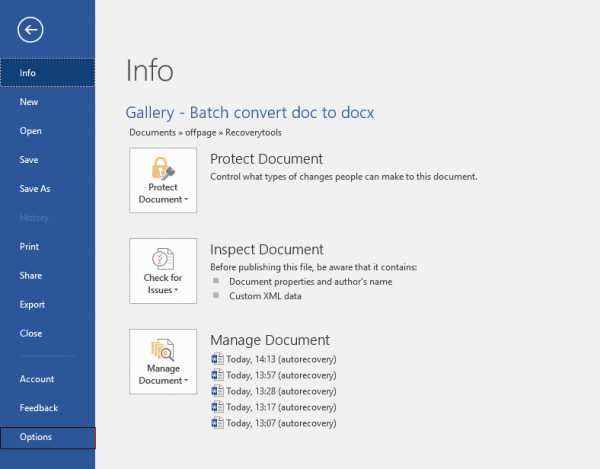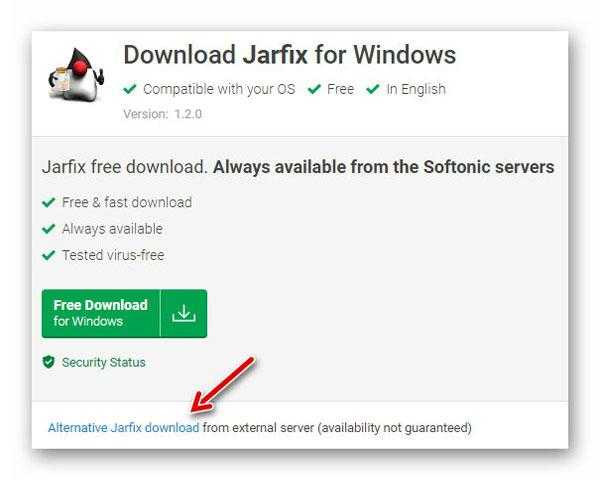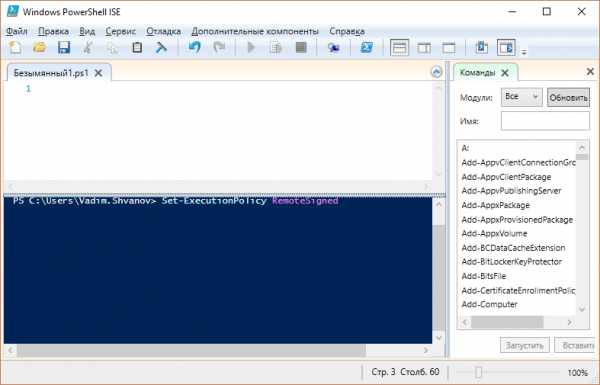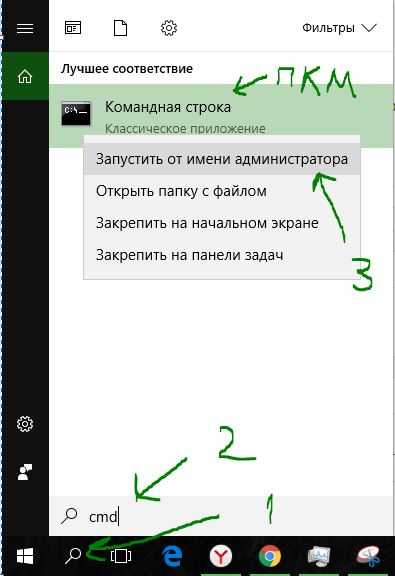Как открывать мдф файлы
Чем открыть файлы MDF и MDS в Windows 7, 8, 10
Чем открыть MDF и MDS на Windows 7, 8, 10. Какие программы можно использовать для этого.
Вопрос «чем открыть файлы с расширениями MDF и MDS» часто возникает после скачивания программы или игры с торрент-трекеров, можно их открыть стандартными средствами Windows 7, 8 или Windows 10. Файлы такого формата – виртуальные образы CD и DVD дисков, созданные специальной утилитой, открыть их можно с помощью виртуального привода.

Программы для запуска файлов формата MDF и MDS
Для запуска файлов с расширением МДФ можно использовать различные программы. Приведем список самых популярных, их с легкостью можно скачать бесплатно с нашего сайта.
Alcohol 120%
Alcohol 120% – популярный эмулятор, родной для этих форматов. Есть бесплатная вариация программы – Alcohol 52%. С его помощью возможно не только распаковать образы МДФ, но и создать их, а так же выполнить прямое копирование с диска на диск. Есть ограничение по числу виртуальных приводов - максимум 31.
Daemon Tools
Daemon Tools – еще один популярный эмулятор. Бесплатная версия - Deamon Tools Lite. Программа поможет пользователю создать, смонтировать и удобно хранить образы дисков, притом не только CD и DVD, но и HDD.
UltraISO
UltraISO – программа для создания, редактирования и конвертирования CD/DVD образов разных форматов, включая MDF и MDS. Есть функции записи и копирования дисков, создания загрузочных флэшек. Возможно совместное использование с Alcohol 120% и Daemon Tools.
Менее популярные программы для открытия MDF файлов
В рабочем окне программы значок «+», либо «эмулировать» или «монтировать образ». Нажав на эту клавишу появится адресная строка в которой указываем положение файла MDF – нажимаем «открыть». В некоторых случаях для открытия MDF надо дважды щелкнуть мышью по файлу.
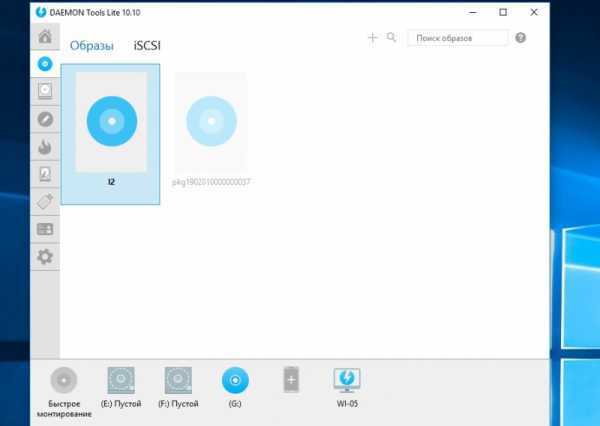
Чем открыть MDF и MDS в Windows 7 и Windows 8
В седьмой сборке нет стандартных утилит для работы с образами, поэтому придется скачивать перечисленные выше программы и открывать через них.

Чем открыть MDF и MDS в Windows 10
Для этой серии ОС тоже действуют перечисленные программы. Можно попробовать такой обходной вариант, как открыть MDF файл в Windows 10 через изменение расширения вручную. После нажатия на иконку файла правой кнопкой мыши выберите «Переименовать», уберите после названия «.mdf» и напишите «.iso». После этого нажмите двойным щелчком. Этот способ может подойти также для Mac OS, так как в таких системах установлены стандартные утилиты для чтения ISO.
Общее описание формата MDF и MDS
MDF и MDS – типы файлов, которые практически неотделимы друг от друга. Это – виртуальные образы компакт-дисков форматов CD/DVD. Образ – цифровая копия физического носителя. Тот же диск, который существует, только в цифровом пространстве в виде файла на жестком диске или ином носителе информации.

Образы оптических дисков выполняют функции:
- Резервное копирование – при необходимости создать копию с имеющегося диска создается образ и помещается на компьютере. В случае утери физического носителя информация все равно остается на цифровой копии. При запуске компьютер воспримет такой файл как полноценный компакт диск. Образ создается не только с компакт-дисков, но и с любых носителей, даже с жесткого диска компьютера.
- Передача информации – диск зачастую сложно лично передать другому человеку, тогда как цифровую копию можно переслать по интернету или разместить в открытом доступе.
- Работа с несколькими дисками одновременно – представьте, что в компьютере один дисковод, а работать нужно с несколькими. Создание образов позволит использовать их одновременно. У новых компьютеров и моноблоков чаще дисководов нет. Однако если для работы надо извлечь информацию с диска, цифровой образ поможет это сделать.
- Тиражирование содержимого – образы дисков нужны для размножения содержимого с сохранением функций. Например, скопировав с диска-установщика ОС файлы на другой, второй диск не станет выполнять функции первого – скопируется информация, но не файловая система. Эмуляторы копируют и файловую систему носителя.
Форматы MDF и MDS разработали для программы Alcohol. MDF – непосредственно содержимое, MDS – дополнительная информация о носителе.

Чем открыть mdf файл — 4 простых способа
После скачивания mdf или mds файла у некоторых пользователей появляются трудности, чем открыть файл формата MDF. Это образ диска. В последующем можно распаковать и записать его специальным программным обеспечением на определенный носитель. Для этого придется загрузить его на устройство, установить и запустить.Что означает формат MDF
Используя данный формат, сохраняют образы дисков. Вместе с MDF создается и MDS, включающий метаданные содержимого. Например, если вы купили компакт-диск с игрой или кинокартиной, и у вас появилась потребность скопировать его на ПК, то поможет это сделать специальное программное обеспечение. На вашем устройстве останется копия, которая ничем не отличается от оригинального продукта. Открыть ее можно, дважды щелкнув по значку игры или фильма.
В операционной системе Windows 10 есть собственная утилита для распаковки образов дисков. Однако расширение MDF в нем не поддерживается.
Вследствие этого требуются специальное программное обеспечение, благодаря которому можно открывать этот формат. Другого способа смонтировать файл на виртуальный привод не существует.
Список программ для открытия MDF файла
Есть множество программных продуктов, которые открывают данный формат. Мы отобрали лучшие из них, отличающиеся многофункциональностью и простым интерфейсом.
Alcohol 120%
Первый инструмент, который мы рассмотрим, – это Alcohol 120%. Софт создан для копирования и записи дисков на платформе Windows. Он поддерживает множество графических файлов, в том числе MDF. Программа платная, но есть 30-дневная пробная версия. После скачивания и установки, которая потребует перезагрузки компьютера, можно использовать Alcohol 120% для открытия, создания и записи этого расширения:- После того как запустится программный продукт, выберите в левом списке команду «Поиск образов».
- На появившемся экране выделите папку, в которой следует искать необходимый файл.
- Софт найдет требуемое расширение.
- Добавьте его в Alcohol 120%.
- После этого установите виртуальный дисковод на свой ноутбук или ПК и отметьте формат (MDS), который будет с ним ассоциироваться.
Если вы хотите записать файл с этим расширением, вместо вышеуказанных действий:
- Вставьте пустую дискету в лоток компьютера.
- Определите тип требуемой операции, щелкнув соответствующие кнопки на панели инструментов (вверху).
- Используйте меню и команды, доступные на экране, чтобы завершить запись.
DAEMON Tools Lite
Если вы выбрали эту программу, то сможете поместить файл данного формата на виртуальный носитель, чтобы пользоваться им как жестким диском, вставленным в ПК. Продукт доступен для Windows. Есть платная профессиональная версия. Также существует бесплатная утилита Lite, которую можно свободно скачать и установить на ПК. Оба варианта включают дополнительные функции.При открытии, когда появится главный экран программного обеспечения, вы сможете прикрепить требуемое расширение, чтобы исследовать содержимое без необходимости копирования на диск:
- Для этого выберите команду «Быстрое монтирование».
- Нажмите на требуемый файл, который хотите открыть на вашем устройстве.
Также формат можно распаковать, использовав контекстное меню:
- Нажмите на правую кнопку мыши.
- Выберите команду «Открыть» с помощью выбранного приложения.
UltraISO
Если вы предпочитаете выбирать полностью бесплатное решение, чтобы открыть MDF файл, вы также можете воспользоваться программой UltraISO. Она надежно работает с расширением этого типа. Эта известная утилита для Windows, специально применяется для копирования и записи:
Для монтирования требуется зайти в меню и выполнить поиск нужного расширения на ноутбуке или ПК. После этого в диалоговом окне следует нажать на команду «Монтировать». Требуемый формат отобразится в виртуальном дисководе.
PowerISO
PowerISO схожа с предыдущим программным продуктом, но выделяется более дружественным интерфейсом в отличие от UltraISO. Для распаковки нужного формата необходимо зайти в меню и выбрать команду «Открыть». Записанный ранее файл возникнет в виртуальном дисководе ПК. Удалить его можно, щелкнув правой кнопкой мыши по нему и воспользовавшись командой «Извлечь».Файл этого расширения открывается на созданном приводе благодаря вышеуказанному софту. Записать его на новый компакт-диск может только программа Alcohol. Остальные утилиты лишь монтируют его на созданный ими же виртуальный носитель.
Как открыть файл MDF в Windows
Доброго времени суток... У многих начинающих пользователей нередко возникает вопрос, как открыть файл MDF в Windows. И нужны ли для этого какие — нибудь особые программы...Чтобы располагать возможностью копировать данные с CD или DVD — дисков на ПК с сохранением файловой структуры, в свое время были созданы специальные форматы образов. Среди которых наибольшее распространение получил ISO. Файл этого формата легко монтируется и просматривается непосредственно в Проводнике. Чего нельзя сказать о прочих форматах. В частности, о MDF и MDS.
Да, для монтирования файлов этого типа в Windows понадобятся сторонние приложения. Некоторые из которых будут рассмотрены ниже. Но перед этим чуть более подробно о том, что же такое MDF и MDS. Файл MDF представляет собой образ или иначе копию компакт-диска с сохраненной структурой. Наподобие более распространенного ISO. Являясь по сути контейнером. Файл может содержать самые разные данные. Чаще всего это мультимедийный контент. Создателем его является компания Alcohol Software.
MDS — это файл описания. Включающий сведения о структуре «болванки» и служащий дополнением к основному образу. MDS-файлы идут вместе с MDF-контейнерами. Хотя это необязательно. И когда Вы открываете первый, автоматически открывается и второй. Ныне оба формата считаются устаревшими. Будучи постепенно вытесняемы более гибким форматом MDX. Поддерживающим сохранение контента и метаданных в одном контейнере.
Как открыть файл MDF в Windows
Alcohol 120%
Этот инструмент идет первым в списке лишь потому, что создан он тем же разработчиком, что и сам формат. Давайте посмотрим, как открыть файл MDF в Alcohol 120%. В одном и том же приложении можно пойти тремя разными путями. Перетащив образ на окно запущенной программы. Кликните по нему ПКМ (правой кнопкой мышки) и выберите указанный на прилагаемом ниже скриншоте пункт. Скачать программу с официального сайта...
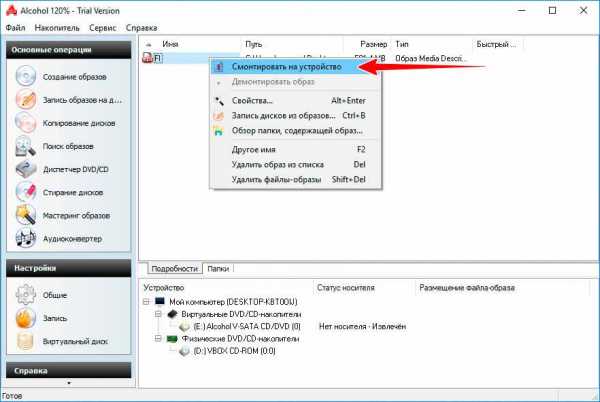
Также можно вызвать ПКМ меню созданного «Алкоголем» незанятого привода. Выбрать в нём пункт «Смонтировать образ» и указать путь к MDF — образу. Третий способ — смонтировать образ непосредственно из содержащей его папки. Выбрав в контекстном меню соответствующую опцию.
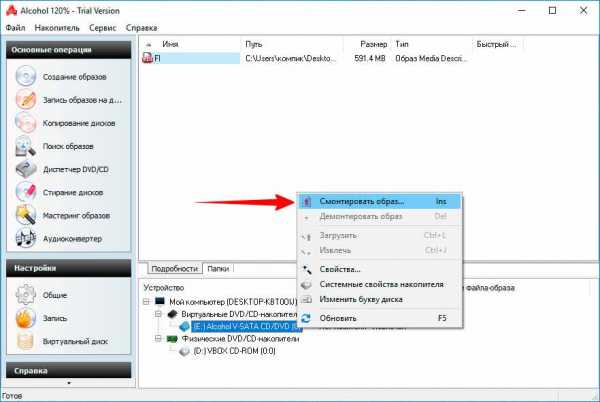
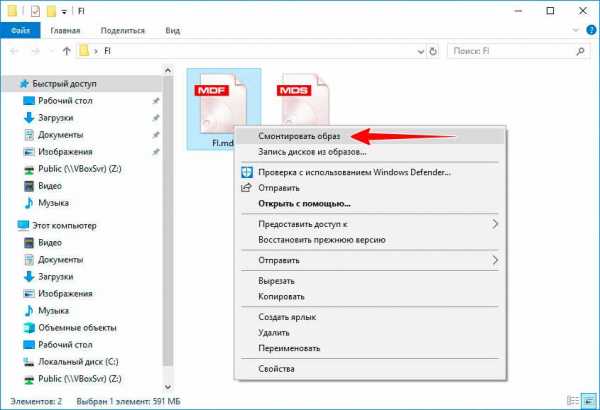
DAEMON Tools Lite
Теперь поглядим, как открыть файл MDF в Windows посредством похожего программного продукта. Именуемого в простонаречии «Демоном». Он даже удобнее Alcohol 120%. Ведь смонтировать в нём оба контейнера можно двойным кликом. Есть и другой способ открыть файл MDF в DAEMON Tools Lite. Для этого нужно в окне самого эмулятора нажать «Быстрое монтирование». И указать место расположения образа. Наконец, Вы можете перетащить образ на окно программы в одноименном разделе и смонтировать его в Проводнике двойным кликом. Либо нажатием клавиши «Enter». Скачать программу с официального сайта...
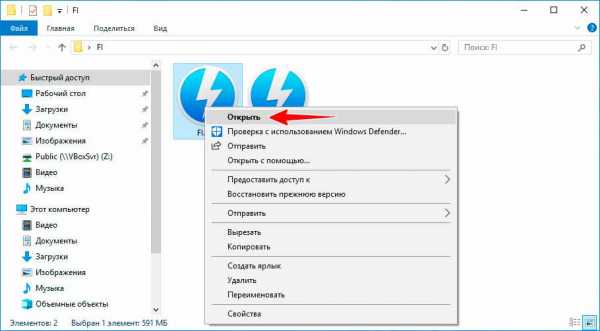
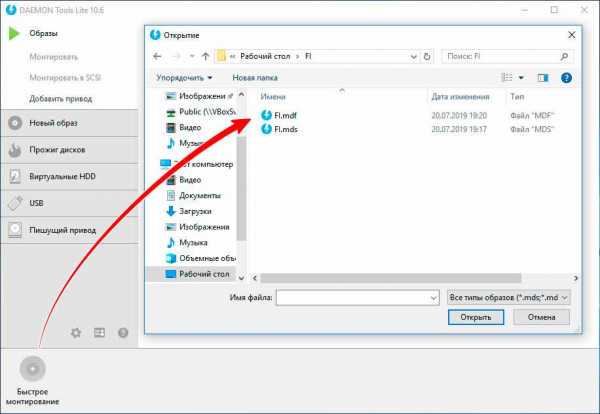
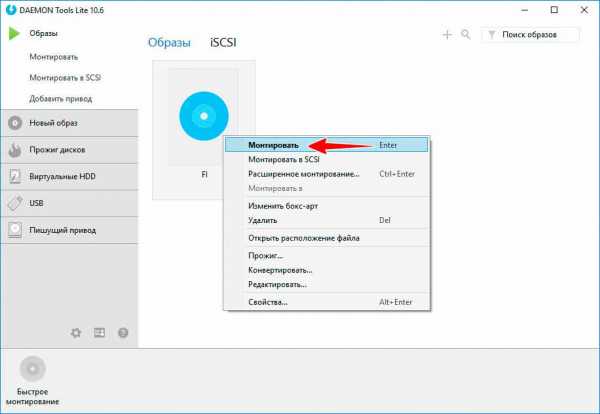
Ultra ISO
Программа Ultra ISO является альтернативой приведенным выше приложениям. В отличие от которых она не монтирует образ, а делает доступным его содержимое в своем файловом менеджере. Чтобы открыть файл MDF в UltraISO. Необходимо перейти в менеджере приложения в содержащую файл папку. И дважды кликнуть по нему мышкой. После того как содержимое контейнера отобразится в верхней панели программы, Вы сможете скопировать его в любую папку. Или открыть непосредственно из файлового менеджера двойным кликом. Скачать программу с официального сайта...
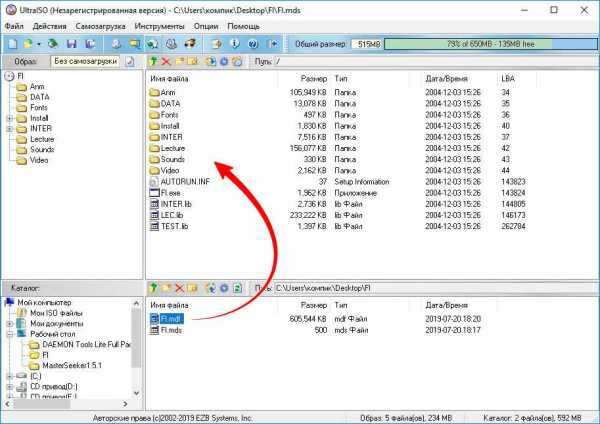
ISOBuster
Основным предназначением этого мощного приложения является получение прямого доступа к файловым системам оптических дисков и файлов образов. В том числе MDF и MDS. Интерфейс ISOBuster представлен файловым менеджером. Позволяющим извлекать содержимое образов на жёсткий диск. Чтобы открыть образ в этой программе. В меню «Файл» выберите опцию «Открыть файл-образ».
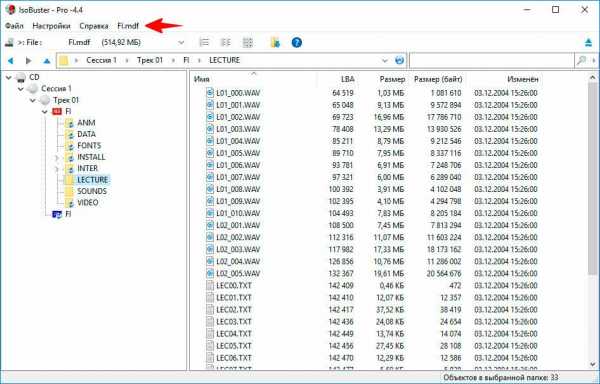
Содержимое образа будет отображено в правой области рабочего окна программы. Откуда Вы сможете его скопировать перетаскиванием. Если MDF-образ содержит только аудио, использовать для его открытия лучше связанный с ним MDS. Поскольку в первом случае может возникнуть ошибка. Скачать программу с официального сайта...
WinMount
Чем открыть файл MDF еще? Если с содержимым образа Вам удобнее работать в Проводнике, но по какой-то из причин не можете использовать «Алкоголь» или «Демон», воспользуйтесь утилитой WinMount. Это небольшое приложение позволяет монтировать файлы архивов и образов в Проводнике.
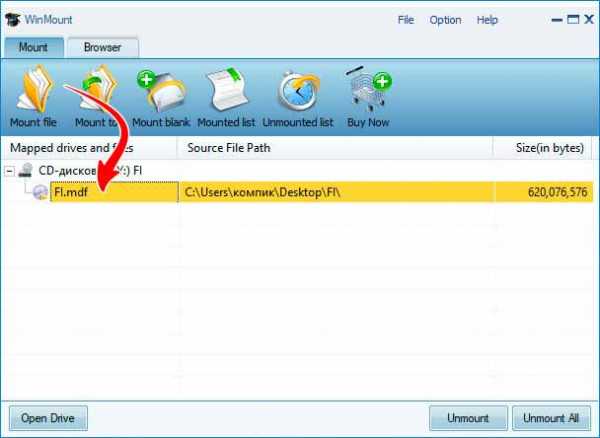
Запустите утилиту, нажмите на панели инструментов кнопку «Mount file» и укажите путь к образу. После чего тот моментально будет смонтирован. К слову, в WinMount есть собственный файловый менеджер для обзора диска. Однако открывать через него можно лишь архивы и ISO-файлы, ни MDF, ни MDS двойным кликом в нём не получится. Скачать программу с официального сайта...
Заключение
В этой статье я постарался Вам объяснить как можно открыть MDF и MDS файлы в Windows. С помощью каких программ это можно сделать. Что такое файлы MDF и MDS. Для чего они нужны и что могут содержать. Рассмотрели пять способов как открыть MDF и MDS файлы в Windows.
Чем открыть файл MDF в Windows — 3 способа
Перед пользователем встает вопрос: чем открыть MDF файл на компьютере, работающем в операционной системе Windows. Скачивая файлы из интернета, особенно компьютерные игры, пользователи замечают, что иногда встречаются файлы с расширением MDF.
Как открыть MDF файл в Windows, можно ли это сделать средством системы, или для этого необходима сторонняя программа? В статье мы разберемся нужна ли на компьютере программа, открывающая MDF файлы, или можно обойтись без нее.
При работе на ПК встречается довольно много различных форматов образов дисков, некоторые форматы не очень распространены, поэтому пользователи испытывают трудности, не знают, что нужно делать с конкретным файлом. Подобная проблема возникает, когда непонятно чем открыть MDF, MDS файлы.
Что такое файлы форматов MDF и MDS
Формат MDF (Media Descriptor File) — файл образа диска, специально разработанный для программы Alcohol 120%. Обычно, образ оптического диска (CD/DVD/Blu ray) данного формата сохраняется в виде двух файлов: MDF и MDS (Media Descriptor).
Файл с расширением «.MDF» — образ оптического диска, а файл с расширением «.MDS» — метаданные диска, сведения о расположении слоев, структуре папок.
Образ оптического диска сохраняется в виде файла на компьютере с расширением MDS, к нему прилагается дополнительный файл MDS со служебной информацией. Файл образа диска — точная копия физического CD/DVD диска.
Для открытия игры, мультимедиа или программы из файла образа диска, потребуется создать виртуальный привод на компьютере. Операционная система Windows распознает виртуальный дисковод, как физический привод для чтения компакт дисков.
Файл образа диска монтируется в виртуальном приводе, в этом случае, не потребуется запись образа на болванку: оптический CD/DVD диск. Запуск или установка приложения выполняется с виртуального диска, без использования дисковода.
Операционные системы Windows 10, Windows 8.1, Windows 8 имеют встроенное средство для работы с образами дисков. Системное средство не поддерживает файлы форматов MDF/MDS. Поэтому в Windows 7, Windows 8, Windows 8.1, Windows 10 потребуется использовать стороннее программное обеспечение: программы, открывающие MDF и MDS файлы.
Какой программой открыть MDF формат? В статье вы найдете инструкции об использовании для этой цели популярных программ: Alcohol 120%, Daemon Tool Lite, UltraISO.
После установки на компьютер, программа создает виртуальный дисковод в Проводнике, на который потом будет монтироваться образ диска. Если виртуальный привод не был создан или был удален из системы, его можно снова создать из настроек приложения.
Как открыть файл MDF в Alcohol 120%
Alcohol 120% — программа для работы с образами дисков. Приложение имеет бесплатную версию Alcohol 52%. В программе можно создать образ, клонировать образ, записать образ на CD/DVD диск, стереть оптический диск.
Мы можем открыть файл образа диска через Alcohol 120% двумя способами: из контекстного меню Проводника или из окна программы.
Монтирование образа через Alcohol 120% из контекстного меню Проводника:
- Щелкните правой кнопкой мыши по файлу в формате MDF или MDS.
- В открывшемся контекстном меню выберите «Смонтировать образ».
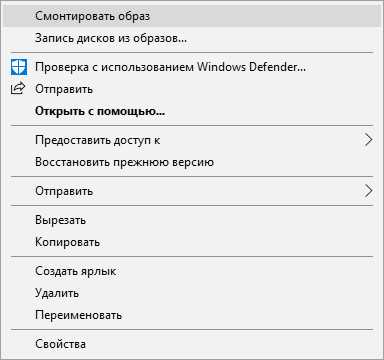
В Проводнике появится изображение образа, монтированного в виртуальном дисководе.
Теперь пользователь может запустить выполнение приложения с образа диска.
Во втором способе мы откроем образ диска в окне программы Alcohol 120%:
- Войдите в меню «Файл», нажмите на пункт «Открыть…».
- В окне Проводника найдите нужный файл, выделите файл MDS, нажмите на кнопку «Открыть».
- Нажмите правой кнопкой мыши по файлу в окне программы Alcohol 120%, выберите «Смонтировать на устройство».
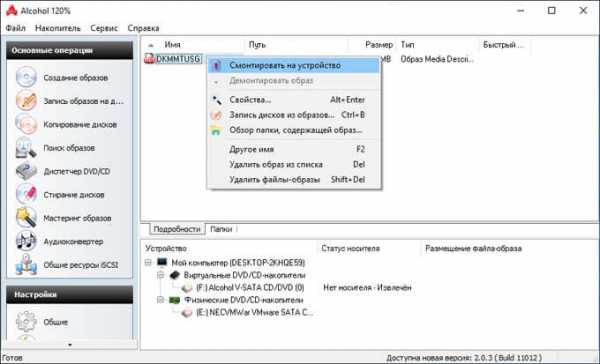
Все, мы разобрались как открыть MDF в Alcohol 120%.
Для удаления образа из виртуального дисковода в Alcohol 120%, выполните следующие действия:
- Откройте Проводник Windows.
- Кликните правой кнопкой мыши по образу, монтированному в виртуальном приводе.
- В контекстном меню нажмите на пункт «Извлечь».
Как открыть MDF и MDS в DAEMON Tools Lite
Daemon Tool Lite — бесплатная программа для эмуляции виртуальных приводов и работы с файл-образами дисков. Это бесплатная версия программы Daemon Tools, имеющей несколько платных вариантов.
Программа Daemon Tool Lite отлично работает c форматами MDF и MDS, что неудивительно, так как создатели Alcohol 120% и Daemon Tools работали когда-то в одной тайваньской компании.
В программе Daemon Tool Lite существует несколько способов для открытия файлов, имеющих расширение MDF и расширение MDS.
1 способ:
- Кликните два раза левой кнопкой мыши по файлу с расширением «.MDF» или «.MDS».
- После монтирования образа, он откроется в виртуальном оптическом диске Проводника Windows.
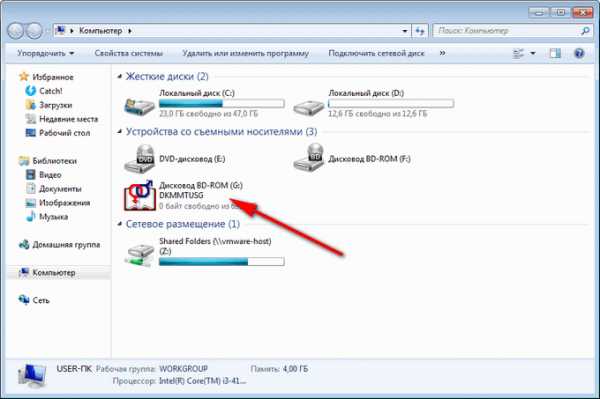
2 способ:
- В окне программы Daemon Tools Lite нажмите на кнопку «Быстрое форматирование».
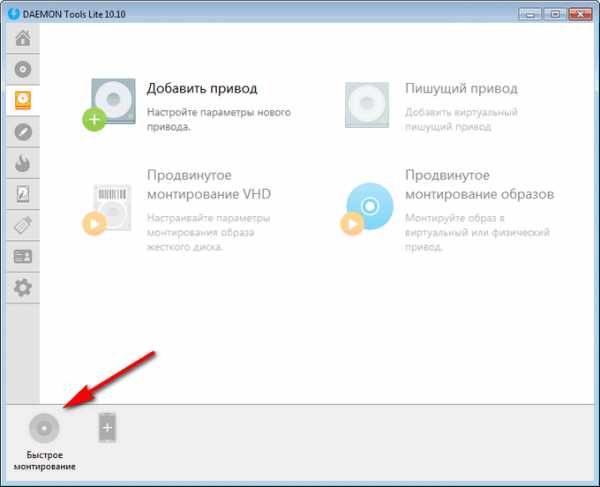
- После этого, в окне приложения и в окне Проводника появится смонтированный образ.
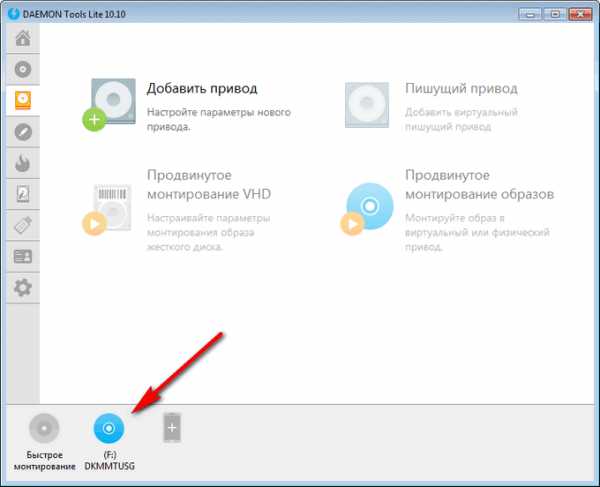
3 способ:
- В области уведомлений (системном трее) нажмите правой кнопкой мыши на значок программы DAEMON Tools Lite.
- В открывшемся меню выберите «Монтировать».
- Выберите на компьютере MDF или MDS файл.
Вам также может быть интересно:
После того, как мы разобрались, чем открыть формат MDF в Daemon Tool Lite, теперь пора посмотреть, как убрать ненужный образ из Проводника, или из окна программы.
1 способ:
- В окне программы Daemon Tool Lite подведите курсор мыши к виртуальному приводу.
- Нажмите на желтый значок для извлечения образа из виртуального дисковода.
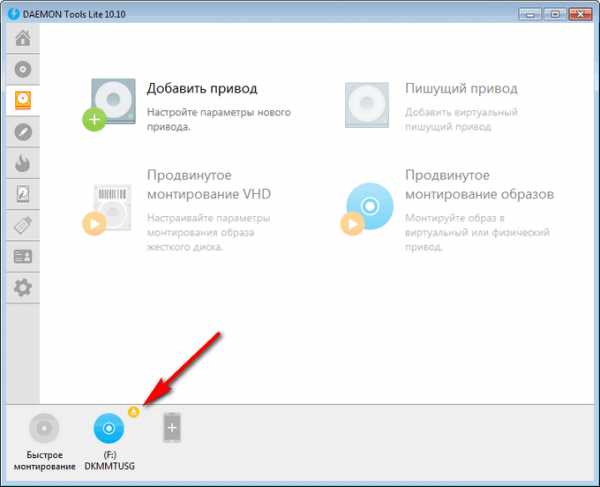
2 способ:
- Щелкните правой кнопкой мыши по значку программы Daemon Tool Lite в области уведомлений.
- Нажмите на пункт «Виртуальные приводы», сначала выберите подключенный виртуальный привод, а затем «Размонтировать».
3 способ:
- В окне Проводника кликните правой кнопкой мыши по виртуальному дисководу.
- В контекстном меню выберите «Извлечь».
Как открыть MDF файл через UltraISO
Программа UltraISO открывает MDF и MDS файлы. Это мощное приложение для работы с образами дисков: в программе можно создать новый образ, записать образ на CD или DVD диск, конвертировать образ в другой формат и т. д.
- Запустите программу UltraISO на компьютере.
- В меню «Файл» нажмите «Открыть…».
- В окне Проводника выберите образ, находящийся на диске компьютера.
- Войдите в меню «Инструменты», выберите «Монтировать в виртуальный привод…».
- В окне «Виртуальный привод» нажмите на кнопку «Монтировать».
В Проводнике появился виртуальный дисковод с образом диска.
Для удаления образа из виртуального диска в UltraISO используйте два способа, о которых написано ниже.
1 способ:
- Щелкните правой кнопкой мыши по виртуальному приводу.
- В контекстном меню выберите «Извлечь».
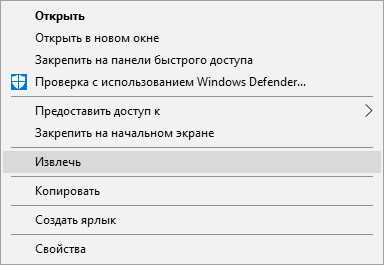
2 способ:
- В окне программы UltraISO войдите в меню «Инструменты», нажмите на пункт «Монтировать в виртуальный привод…».
- В открывшемся окне «Виртуальный привод» нажмите на кнопку «Размонтировать».
Другие способы открытия MDF образа
В этом руководстве мы рассмотрели несколько способов для открытия MDF файла в программах с помощью виртуального диска.
Если не важна структура образа, файл с расширением «.MDF» нужно переименовать в файл с расширением «.ISO», а затем открыть образ диска в виртуальном приводе системным средством в Windows 10 или в Windows 8 (Windows 8.1), или в программе, предназначенной для открытия файлов ISO.
После изменения расширения файла на «.ISO», образ диска можно открыть при помощи архиватора. Файл-образ диска будет распакован в папку. Благодаря этому, пользователь получит возможность запустить из папки установку приложения, игры и т. п.
Выводы статьи
Файл образа диска с расширениями «.MDF» и «.MDS» можно открыть на компьютере в виртуальном оптическом диске, без записи образа на физический носитель. Программы Alcohol 120%, Daemon Tool Lite, UltraISO могут открыть файлы форматов MDF и MDS, смонтировав для этого виртуальный привод в операционной системе Windows.
Похожие публикации:
https://vellisa.ru/how-open-mdf-fileЧем открыть файл MDF в Windows — 3 способаhttps://vellisa.ru/wp-content/uploads/2019/03/0-5.pnghttps://vellisa.ru/wp-content/uploads/2019/03/0-5-300x249.pngВасилийСоветыПеред пользователем встает вопрос: чем открыть MDF файл на компьютере, работающем в операционной системе Windows. Скачивая файлы из интернета, особенно компьютерные игры, пользователи замечают, что иногда встречаются файлы с расширением MDF. Как открыть MDF файл в Windows, можно ли это сделать средством системы, или для этого необходима сторонняя программа? В...ВасилийВасилий [email protected]Автор 700+ статей на сайте Vellisa.ru. Опытный пользователь ПК и ИнтернетИнтернет и программы для всехЧем открыть MDF файл | remontka.pro
  файлы
Вопрос о том, чем можно открыть файл формата mdf чаще всего возникает у тех, кто скачал игру в торренте и не знает, как ее установить и что такое этот файл. Как правило, имеется два файла — один в формате MDF, другой — MDS. В этой инструкции подробно расскажу о том, чем и как открыть такие файлы в разных ситуациях.
См. также: чем открыть ISO
Что такое mdf файл?
Прежде всего, расскажу о том, что представляет собой файл mdf: файлы с расширением .mdf — это образы компакт-дисков CD и DVD, сохраненные в виде одного файла на компьютере. Как правило, для правильной работы данных образов также сохраняется файл MDS, содержащий служебную информацию — однако, если данного файла нет, ничего страшного — открыть образ у нас получится и так.
Какой программой можно открыть файл mdf
Существует множество программ, которые можно скачать бесплатно и которые позволяют открывать файлы в формате mdf. Стоит отметить, что «открытие» данных файлов происходит не совсем так, как открытие других типов файлов: при открытии образа диска, он монтируется в системе, т.е. у Вас как бы появляется новый привод для чтения компакт-дисков в компьютере или ноутбуке, куда вставлен диск, записанный в mdf.
Daemon Tools Lite
Бесплатная программа Daemon Tools Lite является одной из самых наиболее часто используемых программ для открытия различных типов образов дисков, в том числе и в формате mdf. Программу можно скачать бесплатно с официального сайта разработчика http://www.daemon-tools.cc/rus/products/dtLite
После установки программы, в системе появится новый привод для чтения компакт-дисков, или, иначе, виртуальный диск. Запустив Daemon Tools Lite, Вы можете открыть файл mdf и смонтировать его в системе, после чего пользоваться файлом mdf как обычным диском с игрой или программой.
Alcohol 120%
Еще одна отличная программа, позволяющая открыть файлы mdf — Alcohol 120%. Программа является платной, но Вы можете скачать и бесплатную версию данной программы с сайта производителя http://www.alcohol-soft.com/
Работает Alcohol 120% аналогично предыдущей описанной программе и позволяет монтировать образы mdf в системе. Кроме этого, с помощью данного программного обеспечения Вы можете записать образ mdf на физический компакт диск. Поддерживается Windows 7 и Windows 8, 32-битные и 64-разрядные системы.
UltraISO
С помощью UltraISO Вы можете как открывать образы дисков в самых разных форматах, включая mdf, так и записывать их на диски, изменять содержимое образов, извлекать его или конвертировать образы дисков разных типов в стандартные ISO образы, которые, к примеру, можно смонтировать в Windows 8 без использования какого-либо дополнительного программного обеспечения. Программа также является платной.
Magic ISO Maker
С помощью этой бесплатной программы Вы можете открыть mdf файл и конвертировать его в ISO. Также имеется возможность записи на диск, в том числе создание загрузочного диска, изменения состава образа диска и ряд других функций.
PowerISO
PowerISO является одной из самых мощных программ для работы с образами дисков, создания загрузочной флешки и других целей. Среди прочих функций — поддержка файлов в формате mdf — Вы можете открыть их, извлечь содержимое, преобразовать файл в ISO образ или записать на диск.
Чем открыть MDF на Mac OS X
Если Вы используете MacBook или iMac, то для того, чтобы открыть файл mdf Вам придется немного схитрить:
- Переименуйте файл, изменив расширение с mdf на ISO
- Смонтируйте образ ISO в системе с помощью дисковой утилиты
Все должно пройти успешно и это позволит Вам воспользоваться образом mdf без установки каких-либо программ.
Чем открыть файл MDF на Android
Вполне возможно, что когда-либо Вам потребуется получить содержимое файла mdf на андроид планшете или телефоне. Сделать это несложно — достаточно скачать бесплатную программу ISO Extractor с Google Play https://play.google.com/store/apps/details?id=se.qzx.isoextractor и получить доступ ко всем файлам, хранящимся в образе диска со своего андроид-устройства.
А вдруг и это будет интересно:
обзор лучших программ, их загрузка и установка на компьютер
Не многие пользователи ПК, особенно начинающие, знают для чего нужны файлы с расширениями mdf и mds, а когда с ними сталкиваются, не знают, что с ними делать. Сегодня разберём, что это за файлы, а также подробно опишем, как их открывать с помощью различных утилит.
Что такое mdf и mds файлы
В документе с расширением mdf хранятся так называемые образы дисков CD и DVD, то есть все данные, которые были записаны на диске, а потом скопированы в файл. Другой документ mds можно назвать дополнением к файлу mdf. В нём находится информация о структуре носителя, описание дорожек диска, то есть служебная информация. Без файла mdf он никакой ценности не несёт, поэтому в программах обычно открывают не mds, а mdf файл.
Для запуска таких типов файлов разработано множество специальных утилит. Они позволяют не только открывать образы дисков, но и создавать их и редактировать.
Зачем нужно открывать файлы с расширением mdf? Например, в файле может быть игра или фильм, скопированный когда-либо с диска. Вы скачали игру с торрента, а она оказалась в формате mdf. Что в этом случае делать? Установить нужную программу и открыть файл, а затем игру в нём.
С помощью каких программ открывают mdf и mds файл на Windows 10
Программу для файлов mdf называют «виртуальным приводом». Это новый невидимый дисковод у вас в компьютере. В него вставляется «диск», то есть файл mdf (копия диска), и он начинает читать информацию, которая на нём есть. В результате вы можете пользоваться игрой, программой, как если бы запустили их с обычного компакт-диска. Рассмотрим сегодня самые популярные утилиты для запуска файлов mdf и mds.
Daemon Tools Lite
Одна из самых известных программ для запуска образов дисков в формате mdf и с другими расширениями. У неё простой интерфейс, то есть в ней может быстро разобраться даже новичок.
Разработчики предлагают как бесплатную, так и платную версию. Минус бесплатной в том, что пользователю будут показывать постоянно рекламу. Платная версия избавит от неё.
- В любом браузере откройте официальный сайт программы Daemon Tools Lite. Найдите программу в списке представленных и нажмите на кнопку «Загрузить».
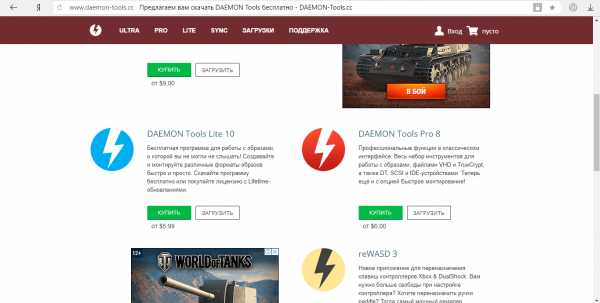 Кликните по кнопке «Загрузить» под названием Daemon Tools Lite
Кликните по кнопке «Загрузить» под названием Daemon Tools Lite - Откройте загруженный установочный файл. Нажмите на «Да», чтобы подтвердить, что разрешаете этому приложению вносить изменения на вашем компьютере.
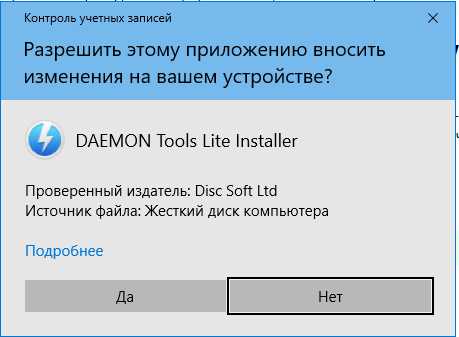 Нажмите на «Да», чтобы разрешить программе вносить изменения на устройстве
Нажмите на «Да», чтобы разрешить программе вносить изменения на устройстве - Выберите тип лицензии. В данном случае это будет бесплатный вариант программы с рекламой.
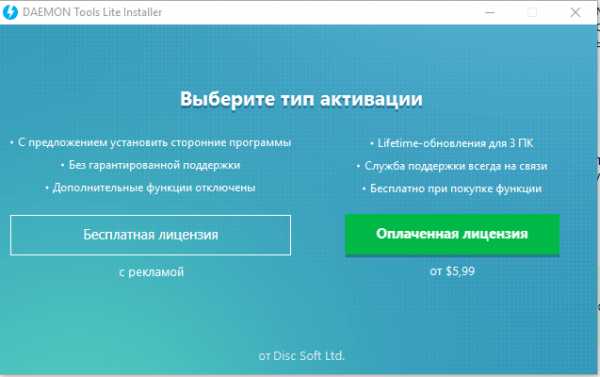 Выберите бесплатный тип лицензии
Выберите бесплатный тип лицензии - Начнётся загрузка необходимых программе файлов.
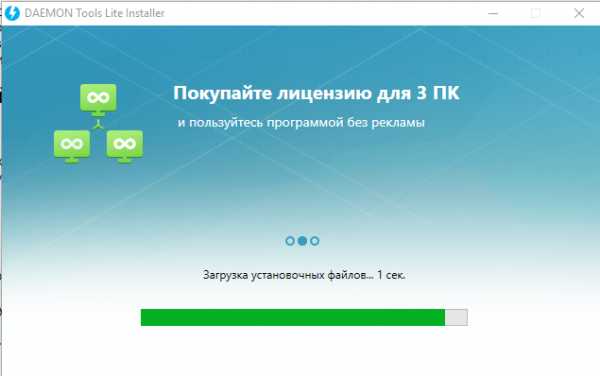 Подождите, пока установщик загрузит все файлы для дальнейшей установки
Подождите, пока установщик загрузит все файлы для дальнейшей установки - Кликните по «Установить».
 Нажмите на кнопку «Установить», чтобы запустить процесс
Нажмите на кнопку «Установить», чтобы запустить процесс - Выберите язык будущего интерфейса программы. Кликните по «Далее».
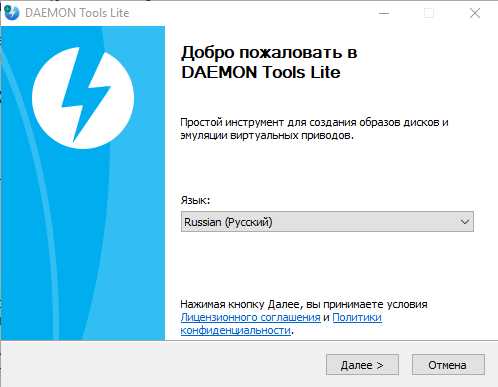 Выберите язык интерфейса программы
Выберите язык интерфейса программы - Оставьте отметку рядом с «Бесплатная лицензия». Снова нажмите левой кнопкой мыши на «Далее».
 Подтвердите, что хотите использовать бесплатную версию программы
Подтвердите, что хотите использовать бесплатную версию программы - В следующем окне можете по желанию создать ярлык программы на «Рабочем столе» и в меню «Пуск», а также разрешить утилите отправлять анонимную статистику. Оставьте или снимите отметки и кликните по «Далее».
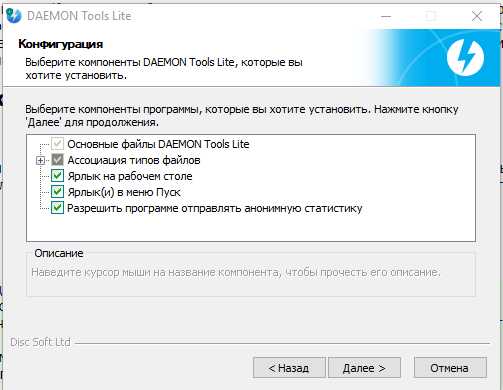 Создайте ярлык программы на «Рабочем столе» и в меню «Пуск»
Создайте ярлык программы на «Рабочем столе» и в меню «Пуск» - Выберите папку для сохранения всех файлов программы и щёлкните по «Установить».
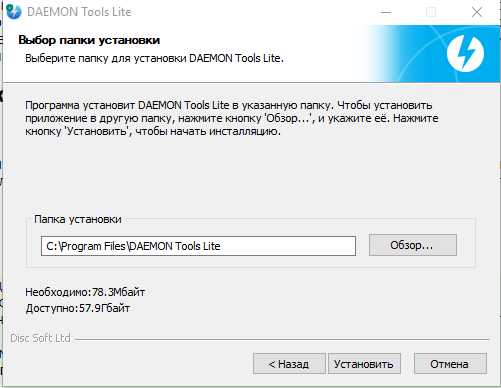 Выберите папку, в которой будут сохранены файлы программы
Выберите папку, в которой будут сохранены файлы программы - В процессе инсталляции система запросит подтверждение установки ПО. Нажмите на «Установить».
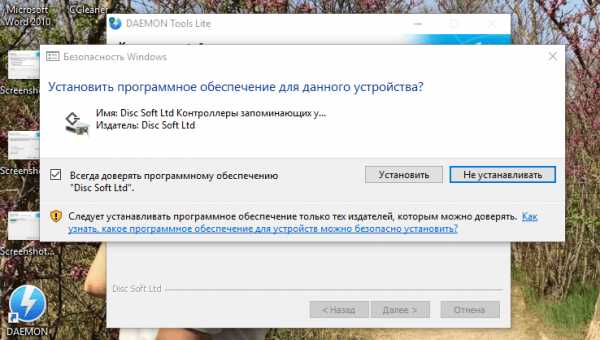 Кликните по «Установить» в появившемся окне
Кликните по «Установить» в появившемся окне - Программы предложит загрузить и установить «Яндекс.Браузер» и его элементы на компьютер. Если эти дополнительные программы вам не нужны, снимите все галочки с пунктов. Нажмите на «Готово», чтобы запустить Daemon Tools Lite.
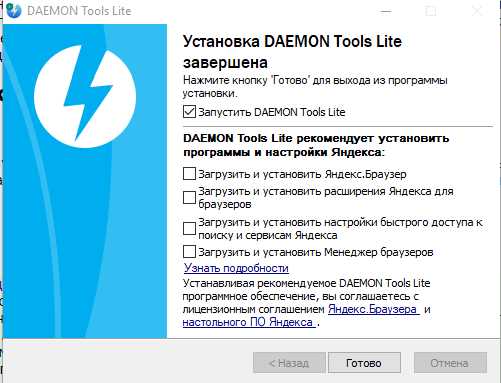 Снимите галочки, чтобы отменить установку дополнительного ПО и нажмите на «Готово»
Снимите галочки, чтобы отменить установку дополнительного ПО и нажмите на «Готово» - Теперь откроем файл mdf. Запустите трей Windows в правом нижнем углу экрана. Нажмите на иконку программы правой кнопкой мыши и выберите «Монтировать».
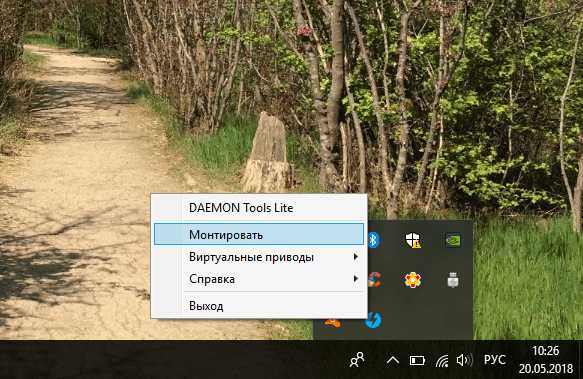 Нажмите на «Монтировать»
Нажмите на «Монтировать» - В «Проводнике Windows» найдите необходимый файл и кликните по «Открыть».
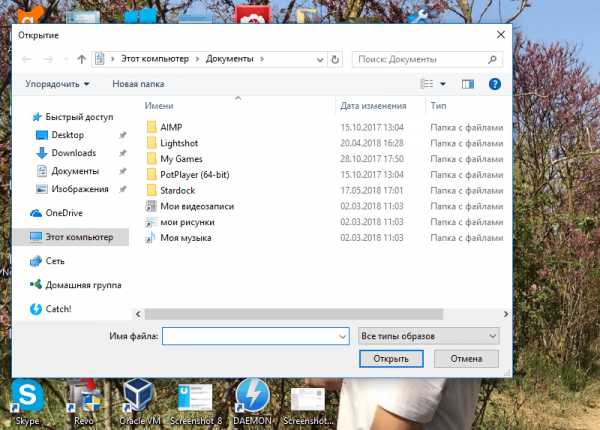 Найдите файл mdf в «Проводнике Windows»
Найдите файл mdf в «Проводнике Windows» - В окне программы появятся все данные, которые были в вашем файле.
- Ещё один способ открыть файл mdf — в самом окне программы. Запустите её и перейдите на вкладку «Образы». Нажмите на значок плюса в правом верхнем углу.
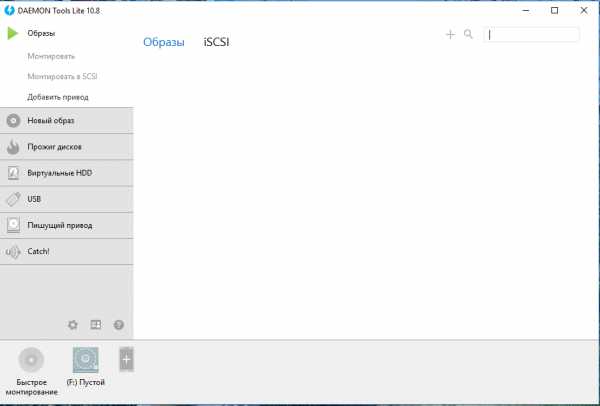 Кликните по плюсу в правом верхнем углу окна
Кликните по плюсу в правом верхнем углу окна - Найдите нужный файл через «Проводник Windows». После добавления образа откройте его с помощью опции «Монтировать».
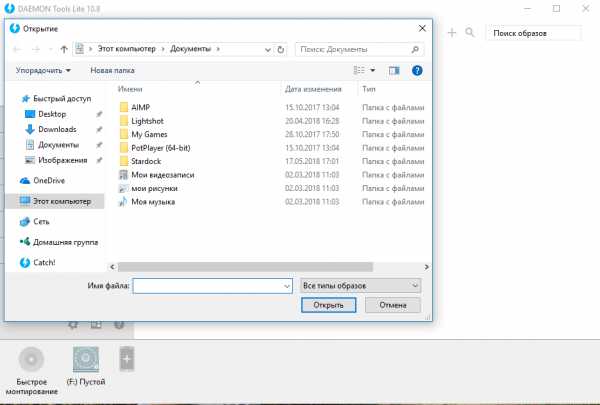 Найдите файл mdf с помощью «Проводника Windows»
Найдите файл mdf с помощью «Проводника Windows» - Моментально открыть файл можно с помощью кнопки «Быстрое монтирование» в левом нижнем углу окна программы.
Видео: установка Daemon Tools Lite на ПК
Alcohol 120%
Alcohol 120% позволяет не только монтировать (открывать) файлы mdf, но и записывать имеющиеся образы на физические носители — компакт-диски. Ещё одно достоинство программы — она способна обходить защиту дисков от копирования, чтобы создать файлы mdf. Минус этого софта в том, что он платный. Однако вы можете скачать и пользоваться программой в течение 15 дней бесплатно. Программа работает на Windows 7 и выше.
- Используя любой обозреватель, перейдите на официальную страницу для загрузки Alcohol 120%.
- Выберите пункт Click to Download Alcohol 120% Free Edition и нажмите на глобус рядом с ним.
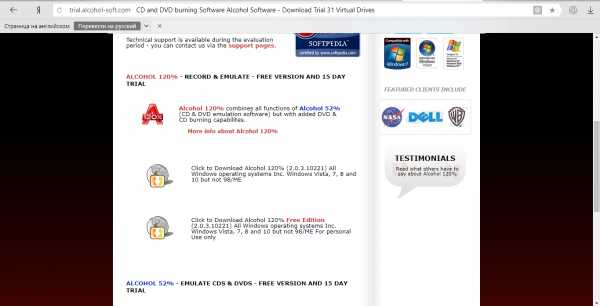 Нажмите на глобус рядом с пунктом Click to Download Alcohol 120% Free Edition
Нажмите на глобус рядом с пунктом Click to Download Alcohol 120% Free Edition - В новой вкладке во вкладке Download нажмите на зелёную кнопку.
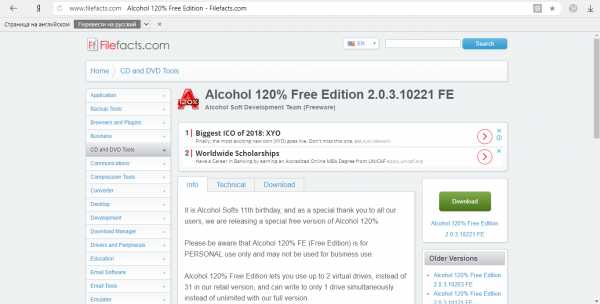 Кликните по зелёной кнопке Download
Кликните по зелёной кнопке Download - Скачается архив. Откройте его и запустите файл Alcohol120_retail.
- Нажмите на Next.
- Кликните по I Agree.
- Уберите галочки с iSCSI SErvice и Online manual и кликните по Next.
- Выберите папку для установки и нажмите на Install. Подождите, пока завершится установка.
- Нажмите на Finish — откроется окно программы. Перейдите в раздел «Поиск образов».
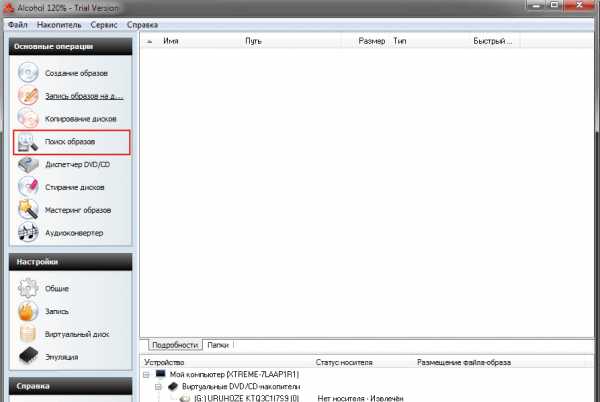 Откройте вкладку «Поиск образов»
Откройте вкладку «Поиск образов» - Выберите диск, в котором нужно найти файл.
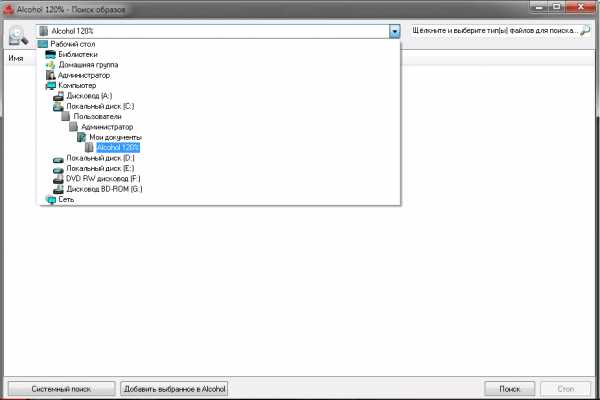 Выберите диск, в котором нужно искать файл
Выберите диск, в котором нужно искать файл - Отметьте тип файла, который программа должна найти, в строке в правом верхнем углу. Нажмите на кнопку «Поиск».
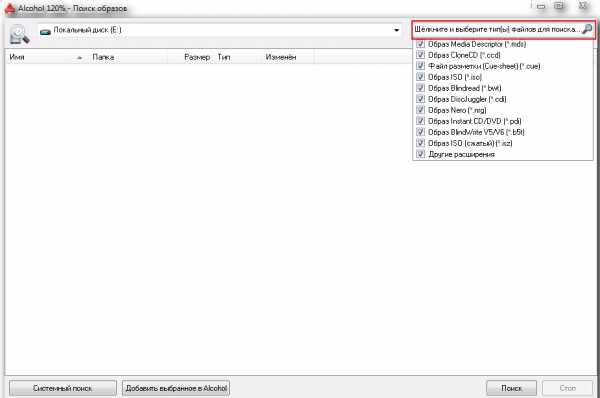 Выберите тип файла, который нужно найти
Выберите тип файла, который нужно найти - Выберите нужные файлы в списке. Кликните по «Добавить выбранное в Alcohol».
- В главном окне вы увидите добавленный только что файл. Нажмите на него правой кнопкой мыши и выберите первую опцию «Смонтировать на устройство».
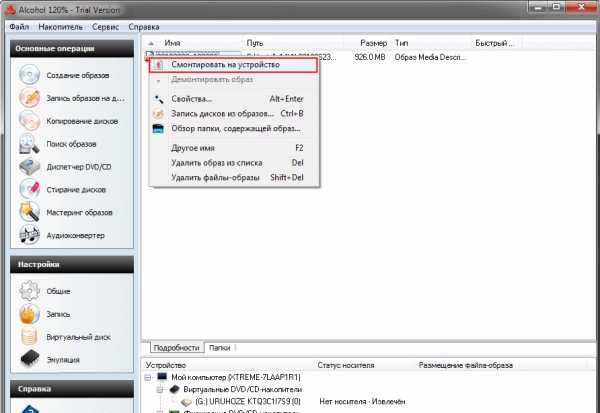 Кликните по «Смонтировать на устройство»
Кликните по «Смонтировать на устройство» - В нижнем отдельном окошке программы вы найдёте виртуальный диск, за которым закреплён образ. Запомните его букву.
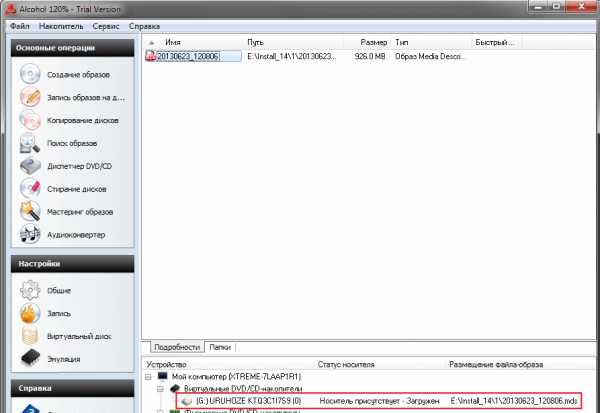 Запомните букву устройства, на которое был смонтирован образ диска
Запомните букву устройства, на которое был смонтирован образ диска - Запустите «Проводник Windows» и откройте диск с этой буквы — в окне вы увидите содержимое образа (файла).
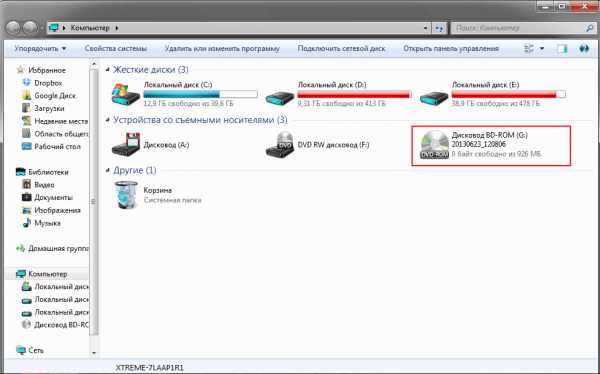 Откройте соответствующий диск через «Проводник Windows»
Откройте соответствующий диск через «Проводник Windows»
Видео: как установить Alcohol 120%
UltraISO
Утилита UltraISO быстро открывает не только файлы с расширением mdf, но и другие типы документов, которые хранят образы дисков. С помощью этого инструмента вы также можете:
- записывать файлы на компакт-диски;
- изменять данные образов;
- конвертировать их в ISO образы.
Недостаток программы в том, что она платная так же как и Alcohol 120%. Если даже хотите пользоваться только бесплатными программами, она вам подойдёт для единичной необходимости открыть файл, так как разработчики предоставляют бесплатный пробный период.
Как скачать программу, а затем работать в ней?
- Откройте официальный сайт для загрузки установщика UltraISO. Кликните по голубой кнопке Free Trial, чтобы загрузить бесплатную пробную версию.
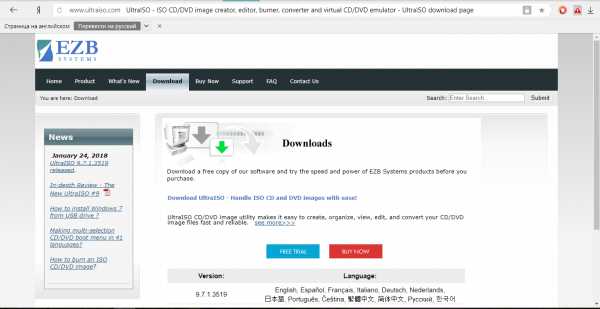 Нажмите на Free Trial
Нажмите на Free Trial - Запустите скачанный установочный файл и нажмите на «Да».
- Отметьте пункт «Я принимаю условия соглашения». Кликните по «Далее».
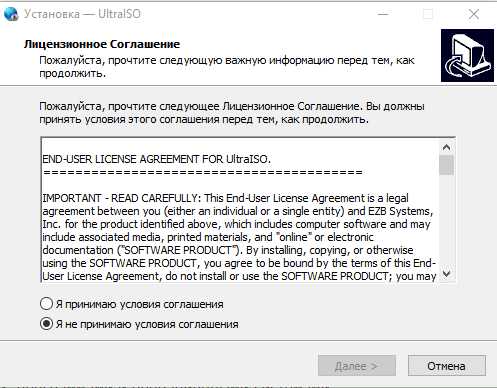 Кликните по «Я принимаю условия соглашения», а затем по «Далее»
Кликните по «Я принимаю условия соглашения», а затем по «Далее» - Выберите папку для установки программы или просто нажмите на «Далее», если вас устраивает автоматически выбранное расположение файлов будущей программы.
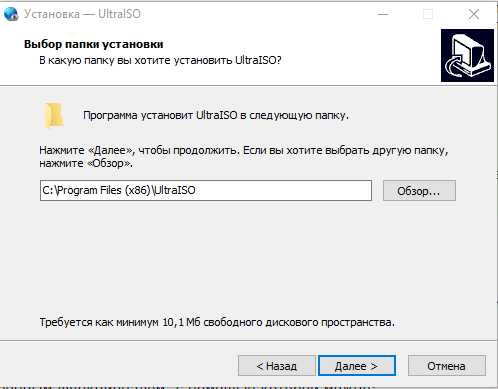 Выберите папку для устаноки UltraISO
Выберите папку для устаноки UltraISO - В следующем окне создайте значок программы на «Рабочем столе» и установите ассоциацию файлов c расширением iso с утилитой UltraIS. Поставьте галочку рядом с «Установить ISO CD/DVD эмулятор».
- Щёлкните по «Установить».
- Кликните по «Пробный период». Откроется окно программы, в котором уже можно открыть файл c расширением mdf.
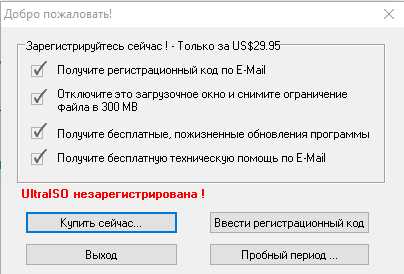 Нажмите на «Пробный период»
Нажмите на «Пробный период» - Кликните по «Инструменты» на верхней панели окна. Выберите пункт «Монтировать в виртуальный привод». В появившемся маленьком окне выберите файл с помощью кнопки с тремя точками. Нажмите на «Монтировать».
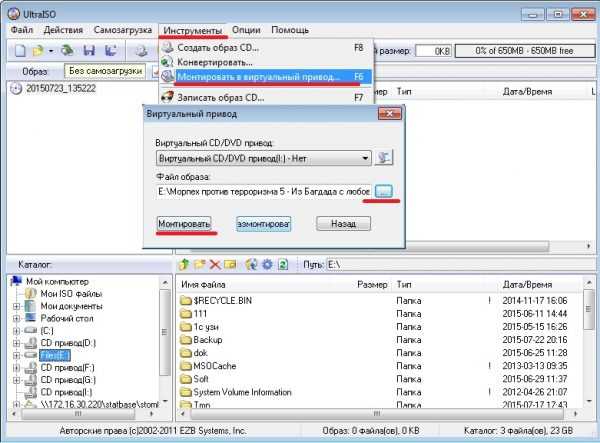 Выберите файл для монтирования
Выберите файл для монтирования - Откройте «Этот компьютер» (ярлык на «Рабочем столе»). Запустите диск, на который был смонтирован файл.
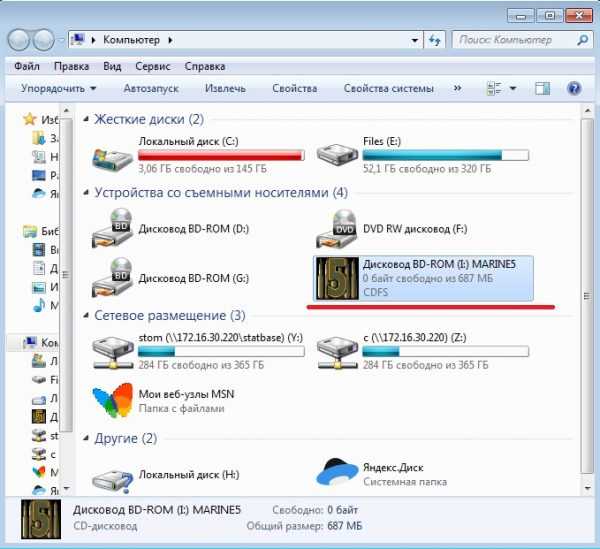 Откройте файл в «Проводнике Windows»
Откройте файл в «Проводнике Windows»
Видео: как установить UltraISO на ПК
Magic ISO Maker
Magic ISO Maker — программа с расширенным функционалом, с помощью которой можно:
- создавать образы дисков с играми, программами и операционными системами;
- редактировать готовые файлы;
- записать образ на диски DVD, CD и BD;
- скопировать данные с одного носителя на другой без сохранения информации на жёстком диске ПК, если на нём есть два и более привода.
Этот инструмент встраивается в «Проводник Windows». В контекстном меню файлов, которое вызывается щелчком правой кнопкой мыши, появляются опции этой программы.
- Перейдите на официальный ресурс Magic ISO Maker.
- Нажмите на ссылку Download Site 1.
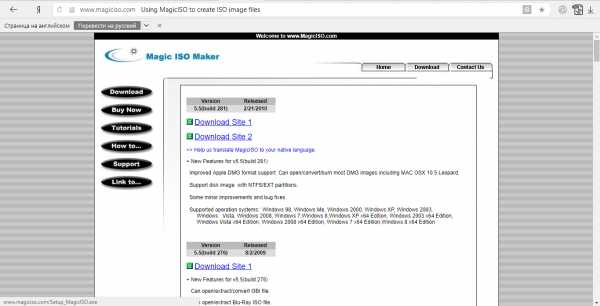 Кликните по Download Site 1
Кликните по Download Site 1 - Откройте загруженный архив и запустите установщик.
- Кликните по Next.
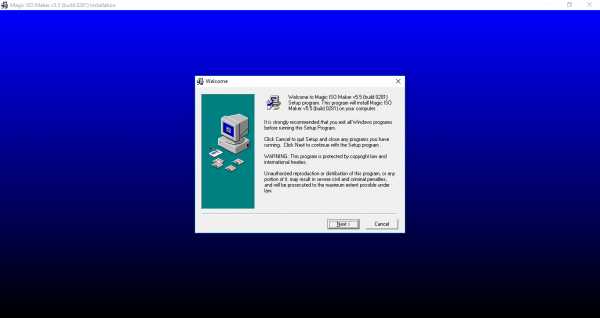 Нажмите на Next
Нажмите на Next - С помощью кнопки Browse выберите папку для установки файлов утилиты. Щёлкните по Next.
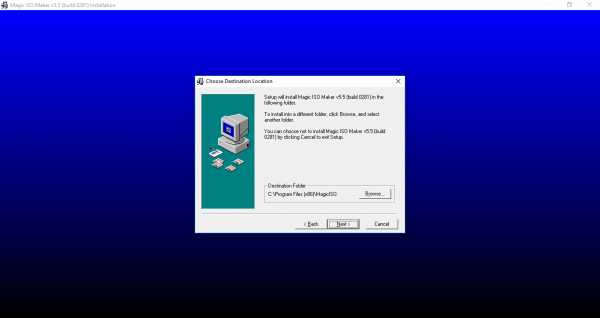 Выберите папку для загрузки и кликните по Next
Выберите папку для загрузки и кликните по Next - В следующих окнах также нажмите на кнопку Next.
- Запустится процесс установки.
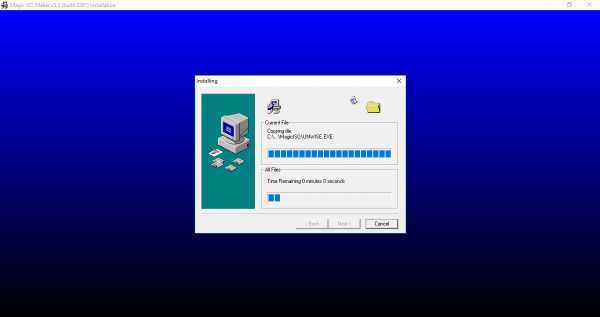 Подождите, пока установится Magic ISO Maker
Подождите, пока установится Magic ISO Maker - После завершения нажмите на Finish.
- Нажмите на Register и в небольшом окошке введите данные, указанные в файле Key в архиве. Снова нажмите на Register.
- Вы увидите, что программа похожа на UltraISO. Поменяйте язык интерфейса программы на русский в разделе View.
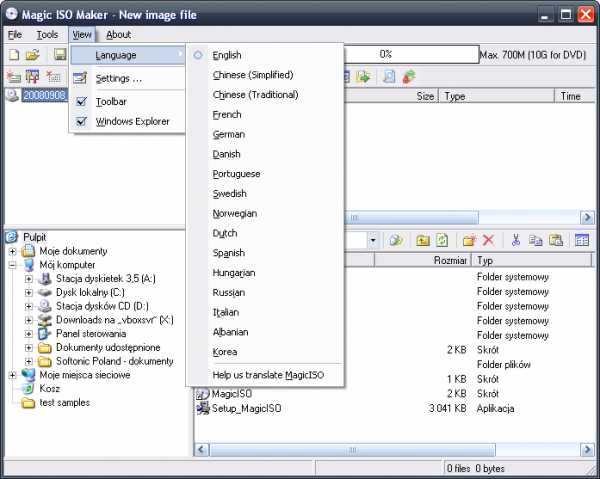 Поменяйте язык в раздел View
Поменяйте язык в раздел View - Чтобы открыть файл mdf, кликните по седьмой иконке на верхней панели. Они будут в виде диска и дисковода.
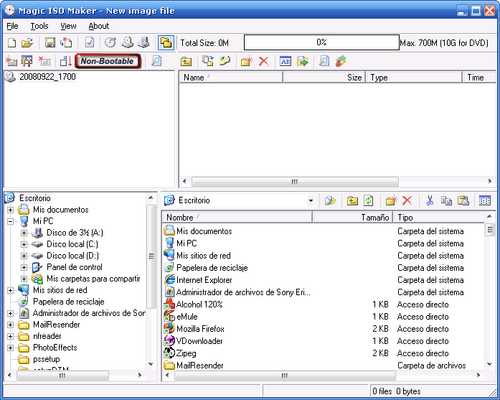 Откройте файл mdf в Magic ISO Maker
Откройте файл mdf в Magic ISO Maker - Выберите файл, который хотите открыть.
- Затем в «Проводнике Windows» откройте диск, с помощью которого был запущен файл.
Видео: как установить Magic ISO Maker
Power ISO
Это универсальная программа для работы с образами дисков. Что входит в её функционал?
- Создание, редактирование и открытие образов дисков различных форматов, включая mdf, bin, nrg, daa и другие.
- Преобразование файла mdf в ISO образ.
- Запись файла на физический носитель (диск и флешка).
- Создание сжатых образов. Степень сжатия выше, чем у других программ.
- Шифрование образов.
Как и Magic ISO Power, этот инструмент встраивается в «Проводник Windows», поэтому с ним очень удобно работать.
- Открываем официальный ресурс программы Power ISO. Кликаем по Download Now.
- Выбираем разрядность системы и нажимаем на соответствующую ссылку для скачивания. Ждём, когда загрузится файл и открываем его. Кликаем по «Да».
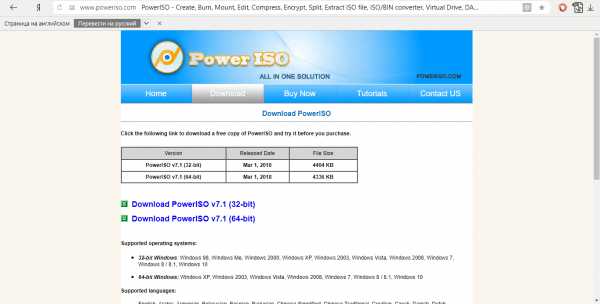 Кликните по одной из двух ссылок для загрузки инсталлятора в зависимости от разрядности вашей системы
Кликните по одной из двух ссылок для загрузки инсталлятора в зависимости от разрядности вашей системы - Программа поприветствует вас в голубом окне. Нажмите на «Далее».
 Нажмите на «Далее» в голубом окне
Нажмите на «Далее» в голубом окне - Щёлкните по «Принимаю».
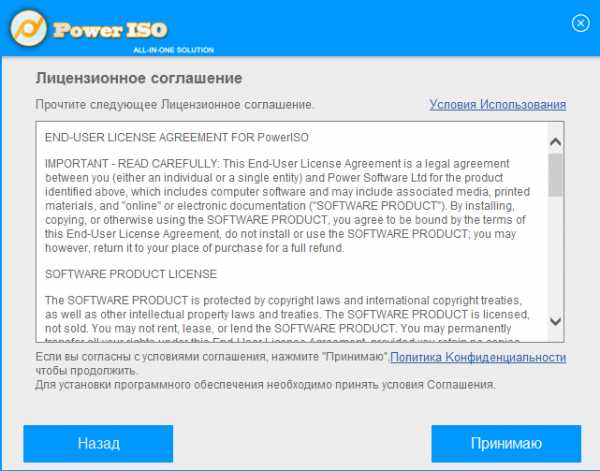 Нажмите на «Принимаю», чтобы продолжить установку
Нажмите на «Принимаю», чтобы продолжить установку - Начнётся установка приложения. Дождитесь завершения.
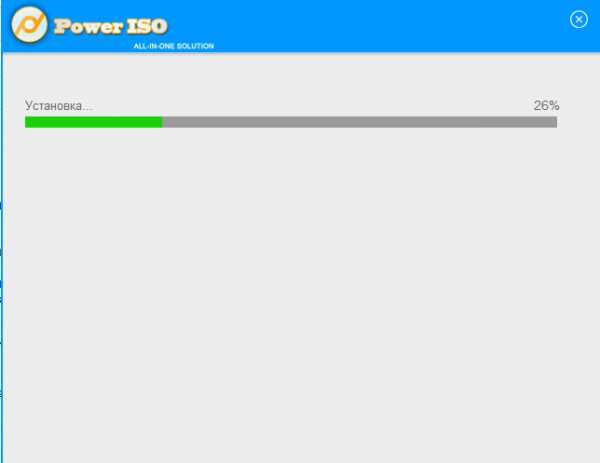 Подождите, когда закончится установка Power ISO
Подождите, когда закончится установка Power ISO - Кликните по «Закрыть».
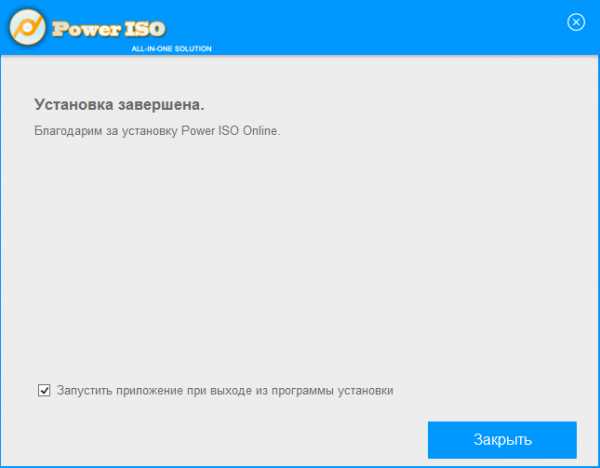 Оставьте галочку рядом с пунтом и кликните по «Закрыть»
Оставьте галочку рядом с пунтом и кликните по «Закрыть» - Утилита сразу предложит приобрести платную версию Кликаем по «Продолжить».
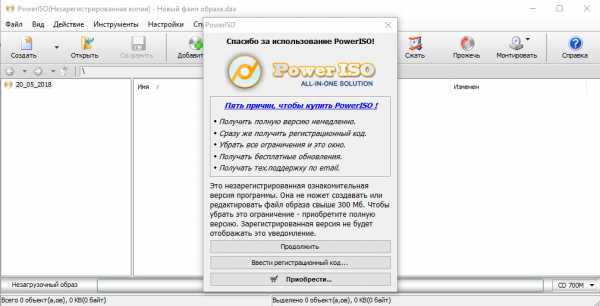 Кликните по «Продолжить»
Кликните по «Продолжить» - В окне программы нажимаем на «Открыть».
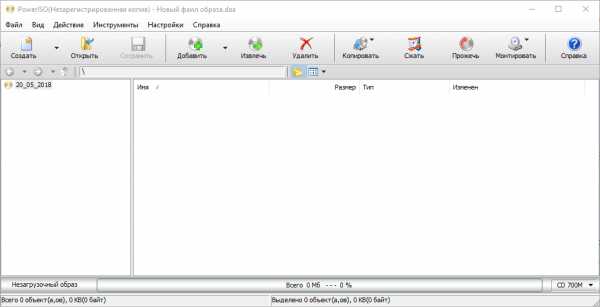 Нажмите на «Открыть» в окне Power ISO
Нажмите на «Открыть» в окне Power ISO - В «Проводнике Windows» выбираем файл.
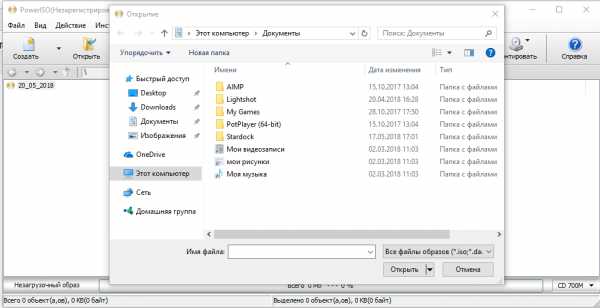 Найдите файл в папках и нажмите на «Открыть»
Найдите файл в папках и нажмите на «Открыть» - В окне появятся данные файла mdf.
Видео: как установить Power ISO на ПК с Windows 10
Cyberlink PowerDVD
Эта программа предназначена не только для открытия образов дисков, но и для чтения мультимедийных файлов, то есть аудио и видео. Если в файле с расширением mdf хранится фильм или музыка, вы сможете тут же их воспроизвести в окне программы. Минус инструмента в том, что с помощью него вы не прочитаете образы дисков с играми и программами. Таким образом, Cyberlink PowerDVD можно назвать универсальным проигрывателем для аудио и видео. Программа платная, но вначале каждому пользователю предлагается бесплатная версия на месяц.
В отличие от других утилит, описанных в этой статье, в этой программе открывает файл с расширением mds, а не mdf, так как именно в нём находится список дорожек и другая информация. Однако сопутствующий файл формата mdf все равно нужен. Он будет выступать в роли хранилища данных. Плеер будет к нему обращаться, когда будет проигрывать медиафайлы.
- Откройте официальный ресурс разработчика Cyberlink. Опуститесь до голубой кнопки Free Download, чтобы скачать бесплатную пробную версию.
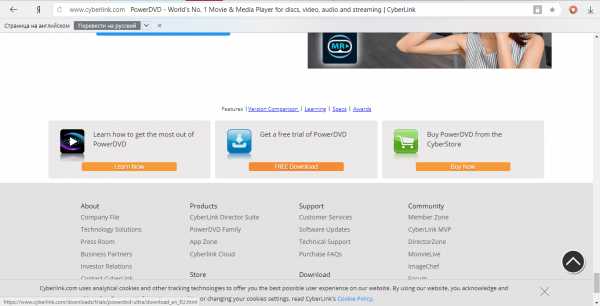 Нажмите на Free Download
Нажмите на Free Download - На следующей странице введите своё имя на английском и напишите адрес электронной почты. Затем нажмите на Download.
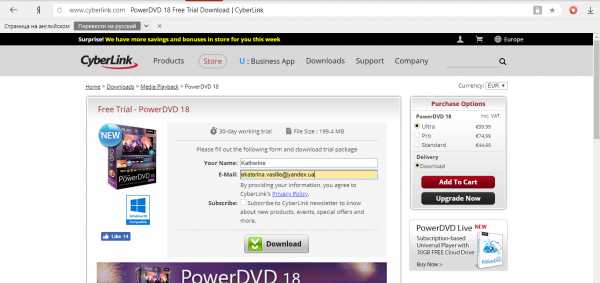 Нажмите на Download
Нажмите на Download - В «Загрузках» обозревателя найдите скачанный архив и запустите установщик в нём.
- Подождите, пока загрузятся все файлы для дальнейшей установки.
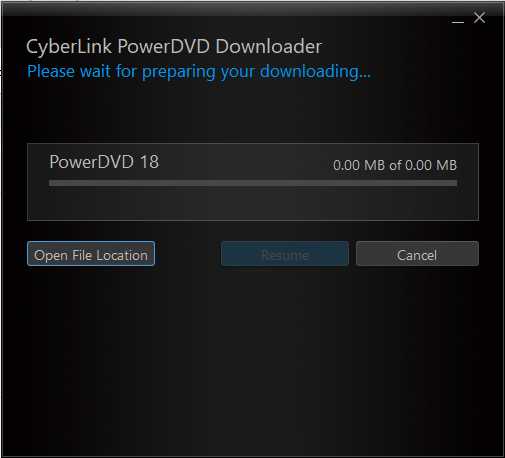 Подождите, пока загрузятся файлы для установки Cyberlink PowerDVD
Подождите, пока загрузятся файлы для установки Cyberlink PowerDVD - В следующем окне вас поприветствует программа установки. Нажмите на «Далее».
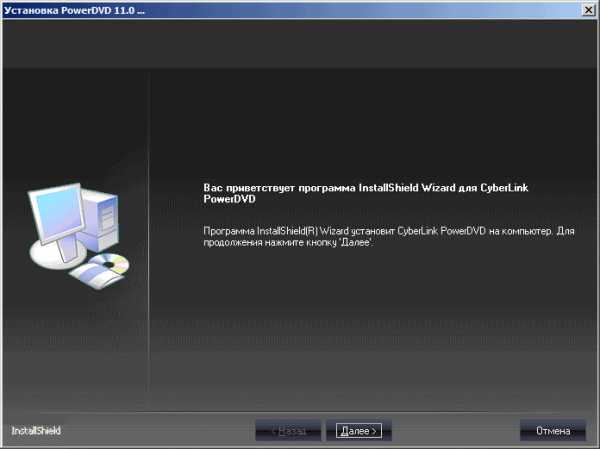 Кликните по «Далее»
Кликните по «Далее» - Кликните по «Да». Это будет означать, что вы согласны с условиями лицензионного соглашения.
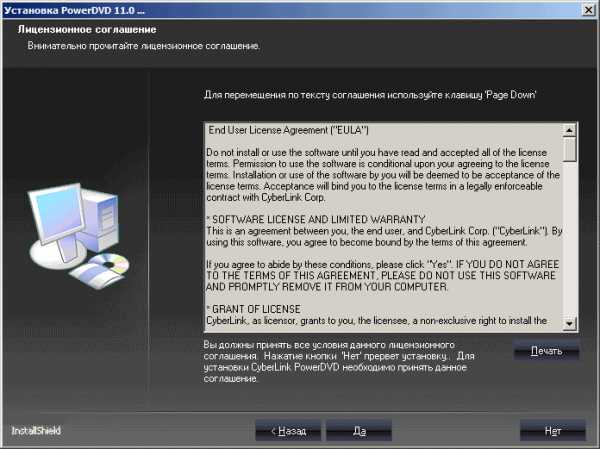 Нажмите на «Да»
Нажмите на «Да» - Введите имя пользователя и название организации. Во втором поле можно написать просто Home.
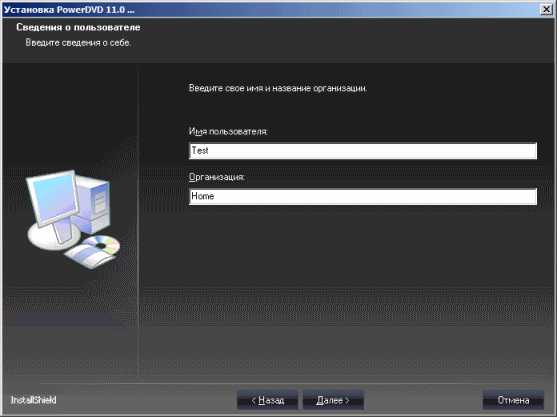 Введите свое имя и нажмите на «Далее»
Введите свое имя и нажмите на «Далее» - Выберите папку для сохранения файлов программы с помощью кнопки «Обзор». Нажмите на «Далее».
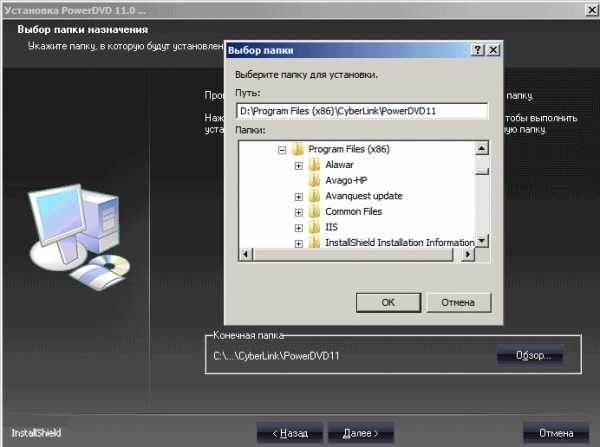 Нажмите на «Далее», чтобы Cyberlink PowerDVD была далее установлена
Нажмите на «Далее», чтобы Cyberlink PowerDVD была далее установлена - Снова щёлкните по «Далее».
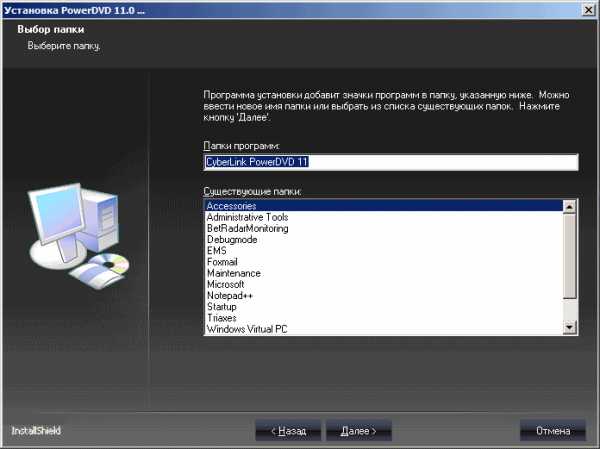 Щёлкните по «Далее»
Щёлкните по «Далее» - Кликните по «Принимаю». Это правила для использования службы MoovieLive.
- Дождитесь завершения установки. Нажмите на «Готово».
- Откройте программу. Теперь можно открыть файл mds с фильмом или аудиозаписями. Сделать это очень просто. В левой части экрана найдите раздел «Мой компьютер» и щёлкните по нему.
- Найдите в папках свой файл mds и запустите его.
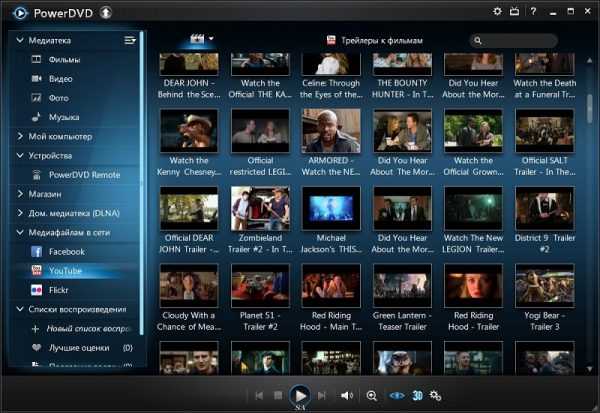 Найдите файл mdf через раздел «Мой компьютер»
Найдите файл mdf через раздел «Мой компьютер»
Видео: как установить Cyberlink PowerDVD и начать им пользоваться
IsoBuster
Кроме открытия, создания и редактирования образов дисков, утилита также восстанавливает файлы, которые хранились на испортившихся дисков CD и DVD. IsoBuster также может проверить, насколько читаема информация на носителе без предварительного её копирования на ПК.
Есть бесплатная и платная версии. В бесплатной версии функционал программы не такой широкий, как в платной. Однако даже этой базы достаточно для активной работы.
- С помощью любого браузера откройте официальную страницу для закачки IsoBuster. Кликните по Download IsoBuster.
- Запустите инсталлятор и нажмите на «Да», чтобы разрешить приложению вносить изменения на устройстве.
- Выберите язык и нажмите на ОК.Выберите язык для утилиты IsoBuster
- Отметьте строку «Я принимаю условия соглашения» и кликните по «Далее».
- Выберите папку с помощью кнопки «Обзор» или оставьте уже предложенную. Щёлкните по «Далее».
- Выберите типы файлов для ассоциации с этой программой. Кликните по «Далее».
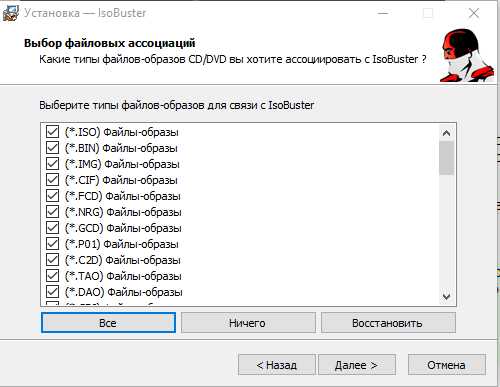 Выберите типы файлов, которые должны ассоциироваться с IsoBuster
Выберите типы файлов, которые должны ассоциироваться с IsoBuster - Отметьте при необходимости нужные вам пункты. Нажмите на «Установить».
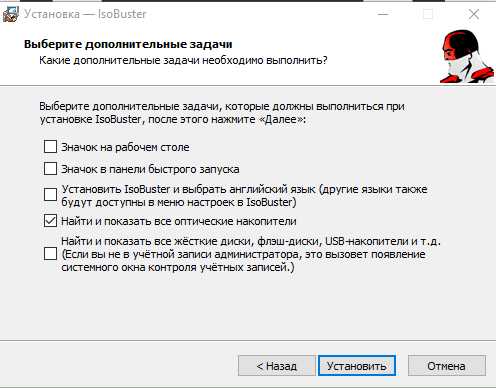 Кликните по «Установить», чтобы продолжить установку IsoBuster
Кликните по «Установить», чтобы продолжить установку IsoBuster - Кликните по «Завершить».
- Откроется окно. В нём нажмите на Remind me Later.
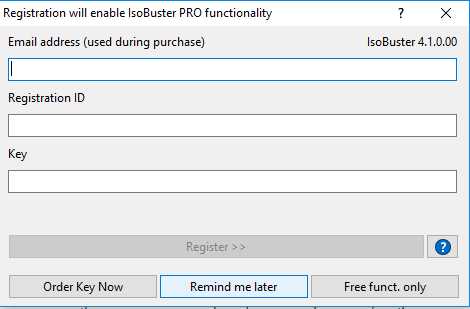 Нажмите на Remind me later
Нажмите на Remind me later - Нажмите на раздел File, а затем Open Image File.
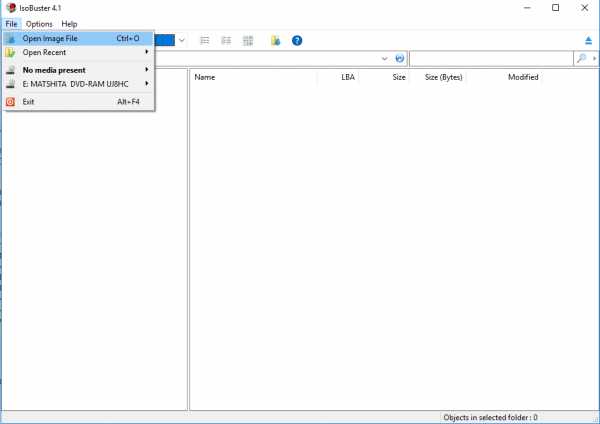 Кликните по File, а затем по Open Image File
Кликните по File, а затем по Open Image File - В «Проводнике Windows» найдите файл с расширением mdf и откройте его.
Файлы mds и mdf содержат данные, скопированные из компакт-дисков (игры, программы, фильмы и даже операционные системы). Открываются они различными утилитами, которые используются для создания образов дисков. За некоторые из них приходится платить по истечении пробного срока использования. Однако есть и условно бесплатные, как, например, Daemon Tools Lite, которым можно пользоваться свободно, но при этом смотреть рекламу.
Оцените статью: Поделитесь с друзьями!sql - Как открыть файлы .mdf и .ldf?
Переполнение стека- Около
- Товары
- Для команд
- Переполнение стека Общественные вопросы и ответы
- Переполнение стека для команд Где разработчики и технологи делятся частными знаниями с коллегами
- Вакансии
Open MDF File
Расширение файла MDF используется многими различными приложениями, включая следующие (перечисленные в порядке вероятности):
- M aster D atabase F ile сервера Microsoft SQL. Эти файлы содержат данные, аналогичные файлам с расширением File extension DB. В этом случае вы можете открывать файлы MDF с помощью Microsoft SQL Server. ;
- Образ CD / DVD оптического диска, созданный Alcohol 120%. Образы оптических носителей содержат исчерпывающую информацию о данных, записанных на диск, и физических аспектах этой записи.Это позволяет точно реплицировать эти данные, записывая их на другой диск или монтируя как виртуальный диск;
- M enu D определение F ile . Эти файлы содержат информацию о порядке и расположении элементов в меню программы;
- M olecular D ata F ile; создан приложением Insight II;
При открытии файлов MDF важно использовать правильное приложение.Несоответствие приложений, скорее всего, приведет к ошибке.
Наполнение этого веб-сайта информацией и его поддержка - постоянный процесс. Мы всегда приветствуем отзывы и вопросы, которые можно отправить, посетив страницу «Свяжитесь с нами». Однако, поскольку этот веб-сайт посещает много пользователей, а наша команда довольно мала, мы не сможем лично следить за каждым запросом. Спасибо за Ваше понимание.
.Открыть файл mdf
Есть 11 других типов файлов , использующих
и расширение файла MDF !
. mdf - формат основного файла базы данных Microsoft SQL Server [общий]
. mdf - формат файла определения меню встроенного диспетчера меню Cisco IOS
. mdf - файл формата Adobe Mobile Document
. mdf - Макрос Fldigi
. mdf - Технические данные станка для черчения I-DEAS
. mdf - Молекулярные данные Insight II
. mdf - данные памяти ProWORX Nxt
. mdf - данные игры Star Trek Armada
. mdf - Данные векторных измерений
. mdf - данные памяти переводов SDL Trados Studio
. mdf - журнал данных FactoryTalk View Studio
Добавить в закладки и поделиться этой страницей с другими:
Расширение файла MDF - формат файла образа диска Alcohol 120%
Что такое файл mdf? Как открыть файлы mdf?
Расширение mdf файла , скорее всего, наиболее известно своим использованием в программном обеспечении Alcohol 120% .
Файлы mdf имеют двоичный формат, и именно в этих файлах хранятся фактические данные диска, в то время как информация заголовка и дорожки хранится в соответствующем файле .mds .
Это любимый формат изображений для резервного копирования точных копий исходного игрового диска.
Обновлено: 21 августа 2020 г.
Программное обеспечение по умолчанию, связанное с открытием файла mdf:
Alcohol 120%
Компания или разработчик:
Alcohol Soft
Alcohol 120% - это программа для создания оптических дисков и эмулятор образов дисков, созданная Alcohol Soft.Alcohol 120% поддерживает широкий спектр распространенных образов CD / DVD.
Список программных приложений, связанных с расширением файла .mdf
Рекомендуемые программы отсортированы по платформе ОС (Windows, macOS, Linux, iOS, Android и т. Д.)
и возможных программных действий, которые могут быть выполнены с файлом : например, открыть файл mdf, отредактировать файл mdf, преобразовать файл mdf, просмотреть файл mdf, воспроизвести файл mdf и т. Д. (Если существует программное обеспечение для соответствующего действия в File-Extensions.базу данных организации).
Подсказка:
Щелкните вкладку ниже, чтобы просто переключаться между действиями приложения, чтобы быстро получить список рекомендованного программного обеспечения, которое может выполнять указанное действие программного обеспечения, например открытие, редактирование или преобразование файлов mdf.
Программное обеспечение, открывающее файл mdf - формат файла образа диска Alcohol 120%
Программы, поддерживающие расширение mdf на основных платформах Windows, Mac, Linux или мобильных устройствах. Щелкните ссылку, чтобы получить дополнительную информацию о перечисленных программах для действия с открытым файлом mdf.
Редактор файлов mdf и приложения, которые могут редактировать файл mdf - формат файла образа диска Alcohol 120%
Программы, поддерживающие расширение mdf на основных платформах Windows, Mac, Linux или мобильных устройствах. Щелкните ссылку, чтобы получить дополнительную информацию об Alcohol 120% для действия редактирования файла mdf.
Конвертеры файлов mdf - программа для конвертирования файлов mdf - формат файла образа диска Alcohol 120%
Программы, поддерживающие расширение mdf на основных платформах Windows, Mac, Linux или мобильных. Щелкните ссылку, чтобы получить дополнительные сведения о перечисленных программах для действия преобразования файлов mdf.
Программы, которые могут создавать файлы mdf - формат файла образа диска Alcohol 120%
Программы, поддерживающие расширение mdf на основных платформах Windows, Mac, Linux или мобильных. Щелкните ссылку, чтобы получить дополнительную информацию об Alcohol 120% для действия по созданию файла mdf.
Приложения, записывающие файл mdf - формат файла образа диска Alcohol 120%
Программы, поддерживающие расширение mdf на основных платформах Windows, Mac, Linux или мобильных устройствах. Щелкните ссылку, чтобы получить дополнительную информацию о перечисленных программах для действия с записью файла mdf.
Введите любое расширение файла без точки (например, pdf )
Найдите сведения о расширении файла и связанных приложениях
Как открыть файл MDF?
Что такое файл MDF?
Все файлы с расширением .MDF представляют собой образ диска с деталями, которые хранятся на DVD или CD. Эти файлы .MDF очень похожи на формат файла ISO, но хранятся в другом формате. Чтобы обеспечить правильное воспроизведение данных CD или DVD, файлы .MDF следует сохранять вместе с соответствующим файлом MDS.
Исходные данные файла на диске с расширением.Расширение MDF, из которого было скопировано, сохраняется в файл в формате .MDF, тогда как файл с расширением .MDS сохраняет информацию о дорожке и заголовке диска.
Программы, поддерживающие расширение файла MDF
В следующем списке представлены программы, совместимые с MDF. Файлы с суффиксом MDF можно скопировать на любое мобильное устройство или системную платформу, но может быть невозможно открыть их должным образом в целевой системе.
Обновлено: 11.12.2019
Как открыть файл MDF?
Проблемы с доступом к MDF могут быть вызваны разными причинами.К счастью, наиболее распространенные проблемы с файлами MDF можно решить без глубоких знаний в области ИТ, а главное, за считанные минуты. Мы подготовили список, который поможет вам решить ваши проблемы с файлами MDF.
Шаг 1. Получите спирт 120%
Проблемы с открытием файлов MDF и работой с ними, скорее всего, связаны с отсутствием на вашем компьютере надлежащего программного обеспечения, совместимого с файлами MDF.Эту проблему можно решить, загрузив и установив Alcohol 120% или другую совместимую программу, например PowerDVD, IsoBuster, MagicISO. Полный список программ, сгруппированных по операционным системам, можно найти выше. Если вы хотите загрузить установщик Alcohol 120% наиболее безопасным способом, мы рекомендуем вам посетить веб-сайт Alcohol Soft и загрузить его из официальных репозиториев.
Шаг 2. Убедитесь, что у вас установлена последняя версия Alcohol 120%
Вы по-прежнему не можете получить доступ к файлам MDF, хотя в вашей системе установлен Alcohol 120% ? Убедитесь, что программное обеспечение обновлено.Иногда разработчики программного обеспечения вводят новые форматы вместо уже поддерживаемых вместе с новыми версиями своих приложений. Если у вас установлена более старая версия Alcohol 120%, она может не поддерживать формат MDF. Все форматы файлов, которые прекрасно обрабатывались предыдущими версиями данной программы, также должны иметь возможность открываться с помощью Alcohol 120%.
Шаг 3. Установите приложение по умолчанию для открытия файлов MDF на Alcohol 120%
Если проблема не была решена на предыдущем шаге, вам следует связать файлы MDF с последней версией Alcohol 120%, установленной на вашем устройстве.Метод довольно прост и мало отличается в разных операционных системах.
Измените приложение по умолчанию в Windows
- Щелкните правой кнопкой мыши файл MDF и выберите «Открыть с опцией ».
- Выберите Выбрать другое приложение → Другие приложения
- Последний шаг - выбрать «Искать другое приложение на этом ПК», указать путь к папке, в которой установлен Alcohol 120%. Теперь осталось только подтвердить свой выбор, выбрав Всегда использовать это приложение для открытия файлов MDF и нажав ОК.
Измените приложение по умолчанию в Mac OS
- Щелкнув правой кнопкой мыши на выбранном файле MDF, откройте меню файла и выберите Информация
- Откройте раздел Открыть с помощью, щелкнув его имя
- Выберите соответствующее программное обеспечение и сохраните настройки, нажав кнопку «Изменить все».
- Если вы выполнили предыдущие шаги, должно появиться сообщение: Это изменение будет применено ко всем файлам с расширением MDF .Затем нажмите кнопку «Продолжить», чтобы завершить процесс.
Шаг 4. Убедитесь, что MDF не неисправен
Если вы выполнили инструкции из предыдущих шагов, но проблема все еще не решена, вам следует проверить файл MDF, о котором идет речь. Проблемы с открытием файла могут возникнуть по разным причинам.
1. MDF может быть заражен вредоносным ПО - обязательно просканируйте его антивирусом.
Если файл заражен, вредоносная программа, находящаяся в файле MDF, препятствует попыткам его открытия. Сканируйте файл MDF и свой компьютер на наличие вредоносных программ или вирусов. Если файл MDF действительно заражен, следуйте приведенным ниже инструкциям.
2. Убедитесь, что файл с расширением MDF заполнен и не содержит ошибок.
Вы получили файл MDF от другого человека? Попросите его отправить его еще раз. Файл мог быть скопирован ошибочно, и данные потеряли целостность, что исключает доступ к файлу.Это могло произойти, если процесс загрузки файла с расширением MDF был прерван и данные файла повреждены. Загрузите файл еще раз из того же источника.
3. Проверьте, есть ли у пользователя, с которым вы вошли в систему, права администратора.
Для открытия некоторых файлов требуются повышенные права доступа. Выйдите из своей текущей учетной записи и войдите в учетную запись с достаточными правами доступа. Затем откройте файл формата изображения мультимедийного диска.
4. Проверьте, может ли ваша система работать со спиртом 120%
Операционные системы могут иметь достаточно свободных ресурсов для запуска приложения, поддерживающего файлы MDF. Закройте все запущенные программы и попробуйте открыть файл MDF.
5. Убедитесь, что у вас установлены последние версии драйверов и системных обновлений и исправлений
Последние версии программ и драйверов могут помочь вам решить проблемы с файлами Media Disc Image Format и обеспечить безопасность вашего устройства и операционной системы.Устаревшие драйверы или программное обеспечение могли привести к невозможности использования периферийного устройства, необходимого для обработки файлов MDF.
.Бесплатная программа просмотра MDF для просмотра содержимого баз данных MS SQL Server

Выберите или введите имя файла для восстановления. Название исходного файла ( .mdf )

Пожалуйста, выберите режим восстановления и свойства назначения

Содержимое исходного файла базы данных MSSQL.Нажмите Start Recovery , чтобы начать процесс восстановления.
.Присоединить (открыть) базу данных файлов mdf с помощью SQL Server Management Studio
Переполнение стека- Около
- Товары
- Для команд
- Переполнение стека Общественные вопросы и ответы
- Переполнение стека для команд Где разработчики и технологи делятся частными знаниями с коллегами